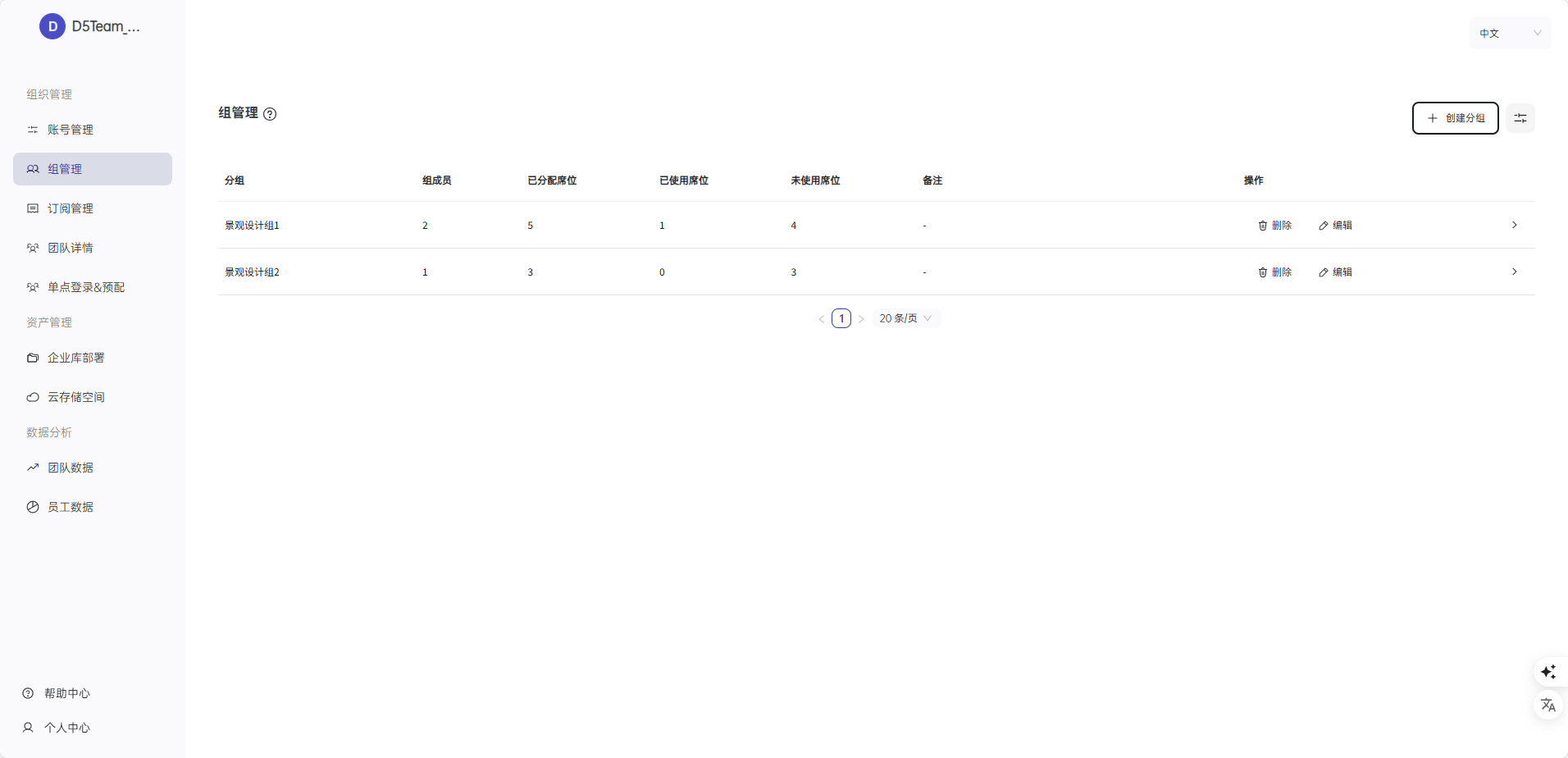单点登录操作手册。申请和设置团队账号
D5用户注册链接D5渲染器-个人中心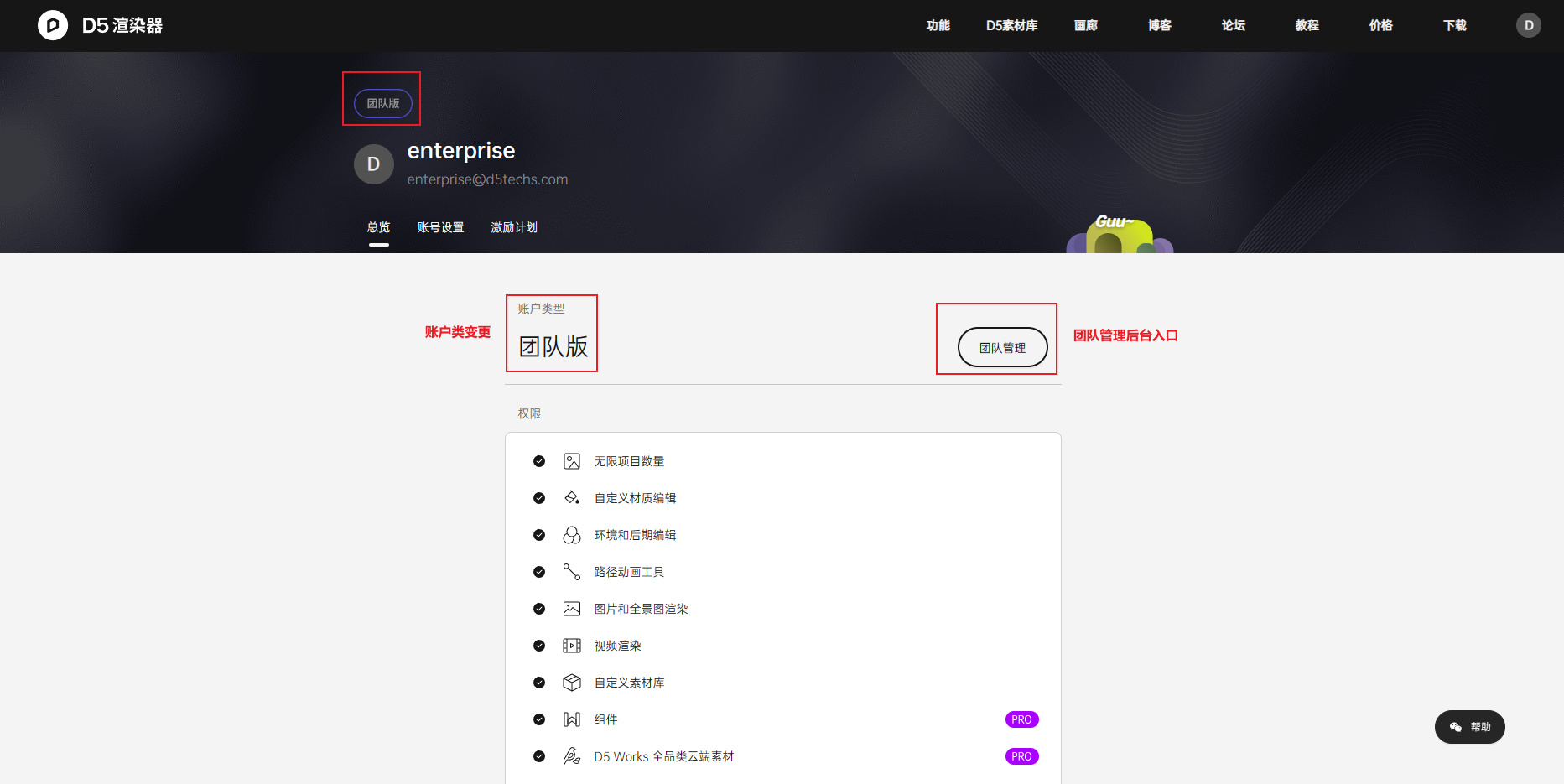
- 命名自己的团队
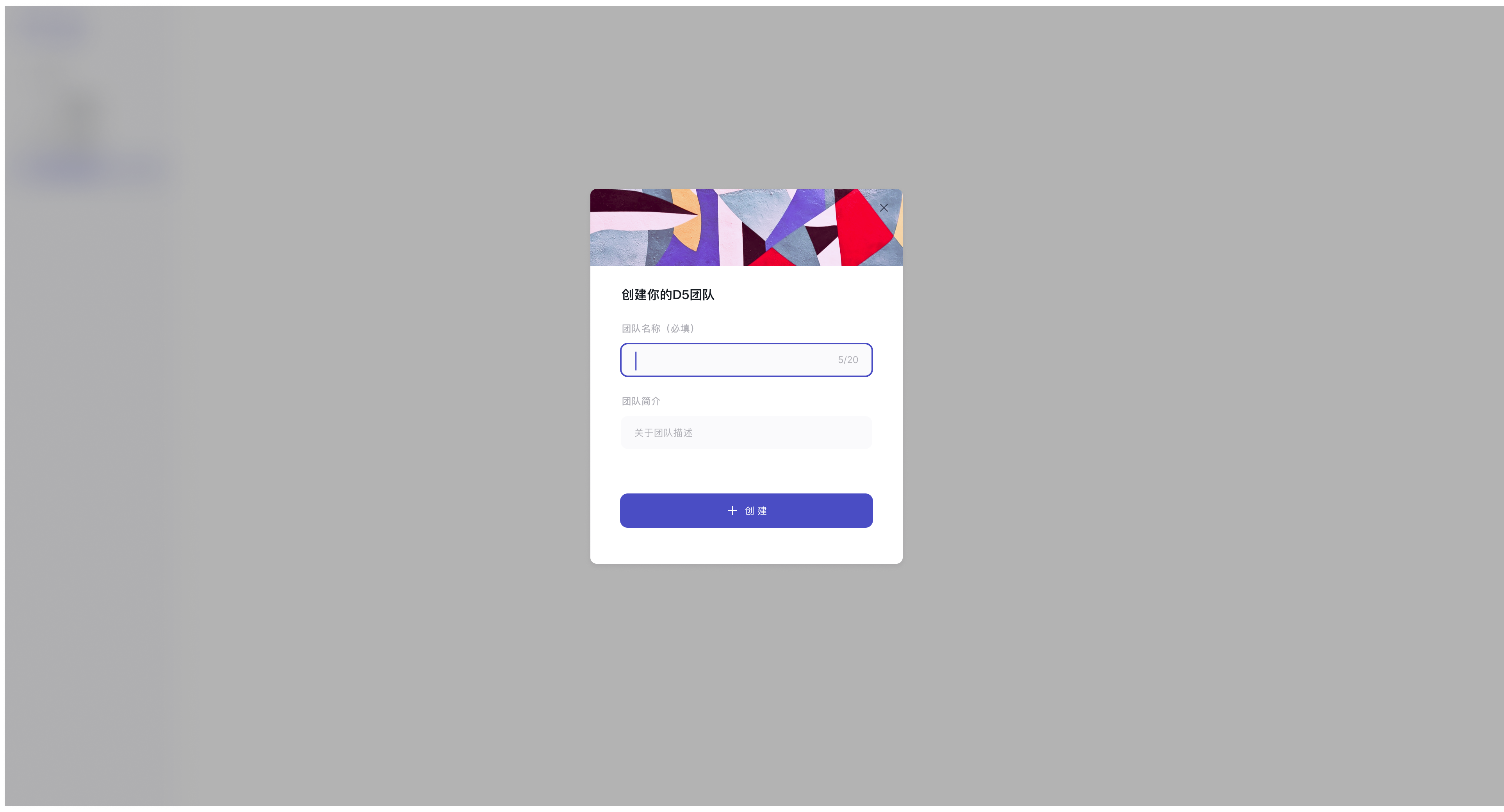
- 完成命名后完整的团队管理后台
注意:由于不同账号角色 权限不同,因而团队不同角色的账号 可访问的页面信息也不同。
例如:团队所有者 可在后台看到所有页面。
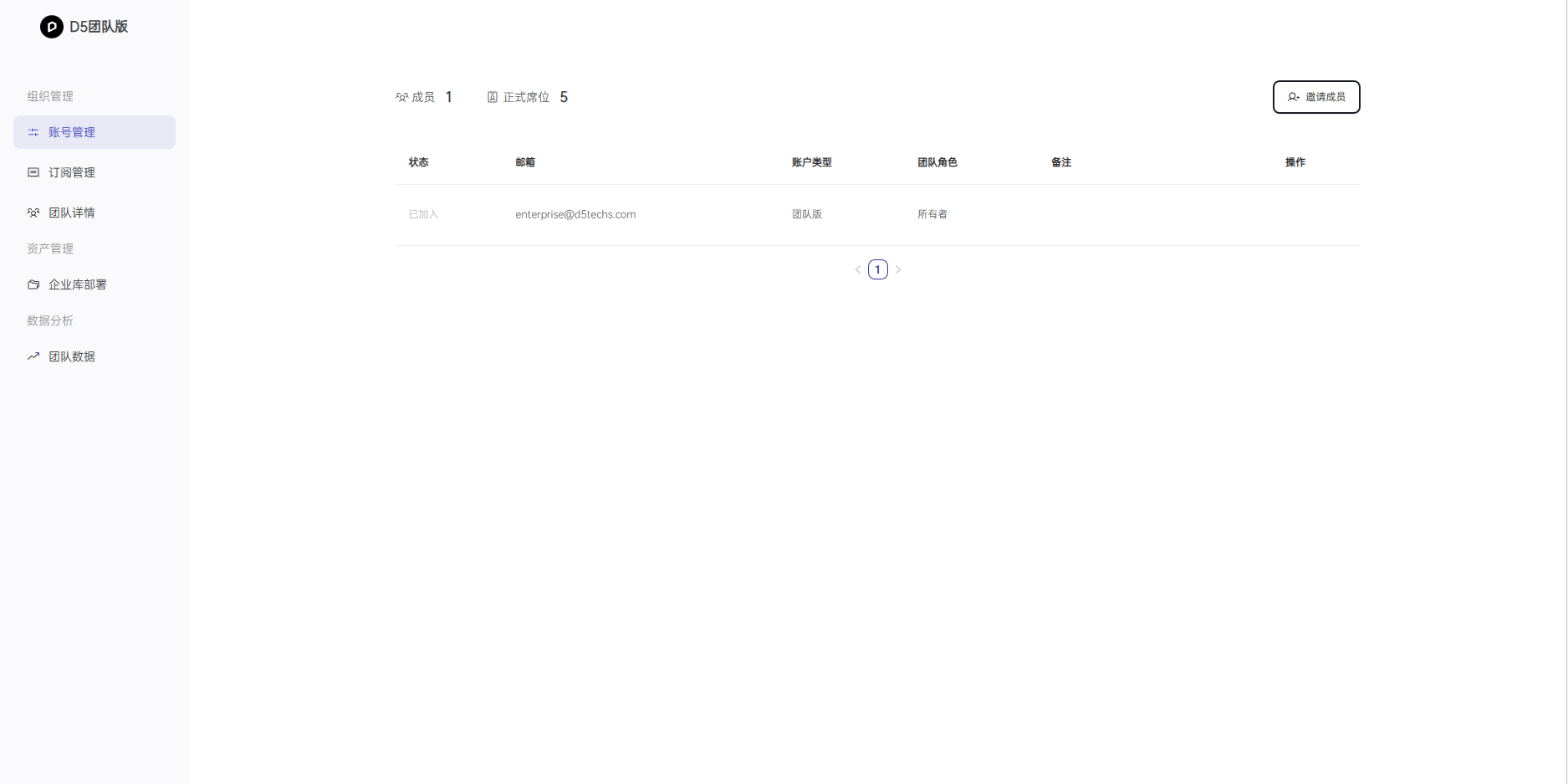
邀请团队成员
邮件邀请
- 成员数:已加入当前团队的D5账户即为一个成员,成员数不可超过席位的上限。
- 席位数:允许加入团队主体的账号称之为座席,它的数量就是席位数,即向D5订购的账号数。
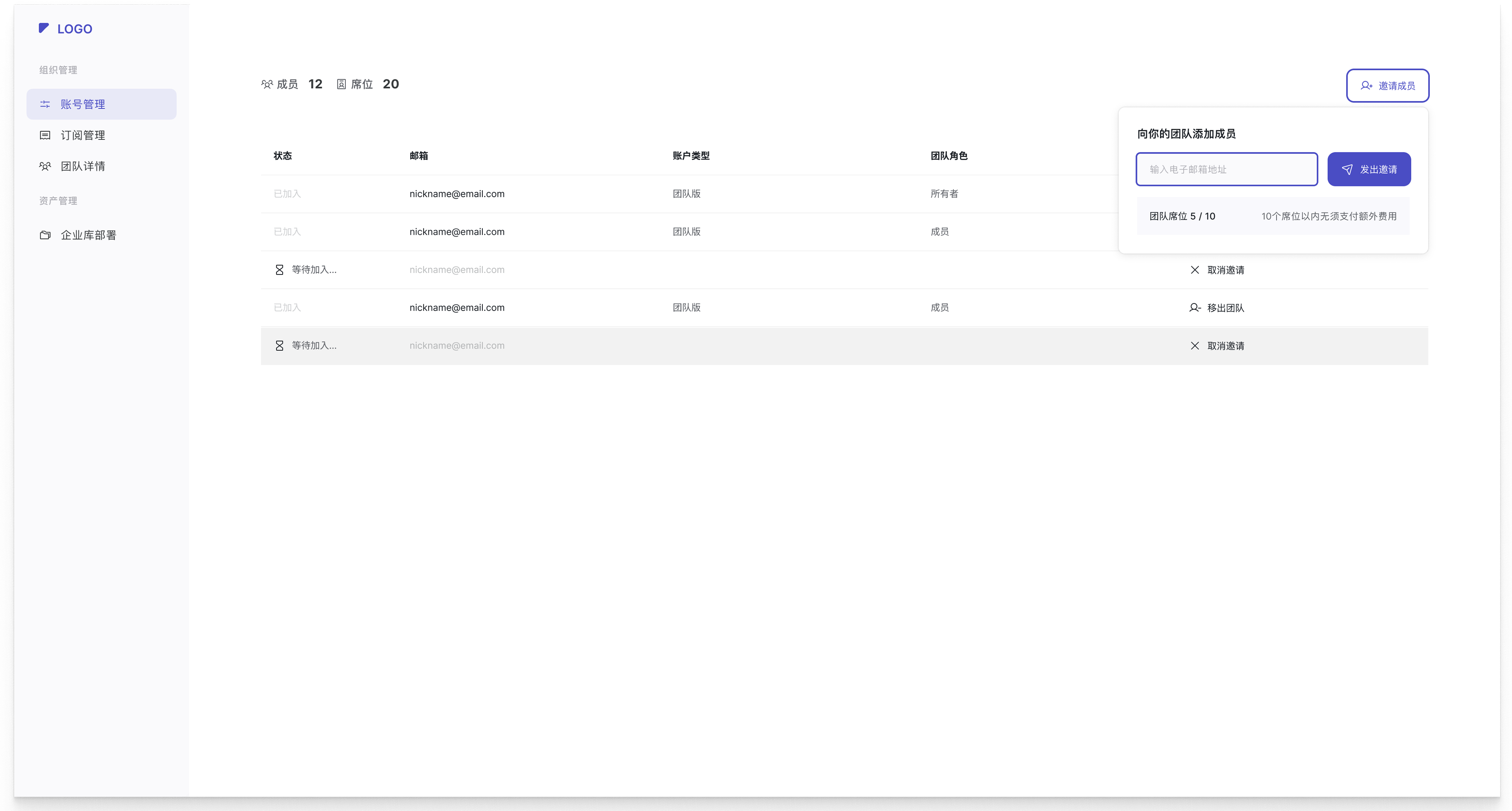
- 如误填了邀请信息(例如:输错邮箱 ),可在邀请被接受前取消邀请;
- 如受邀成员尚未注册D5账号,在接受邀请后将会引导成员注册账号;
- 邀请成功后,发起邀请的人的邮箱会收到邮件通知。
注意:加入团队后,默认角色为[成员],该角色不显示团队管理后台入口。
需在后台将其设置为管理员,才能看到团队管理后台的入口。
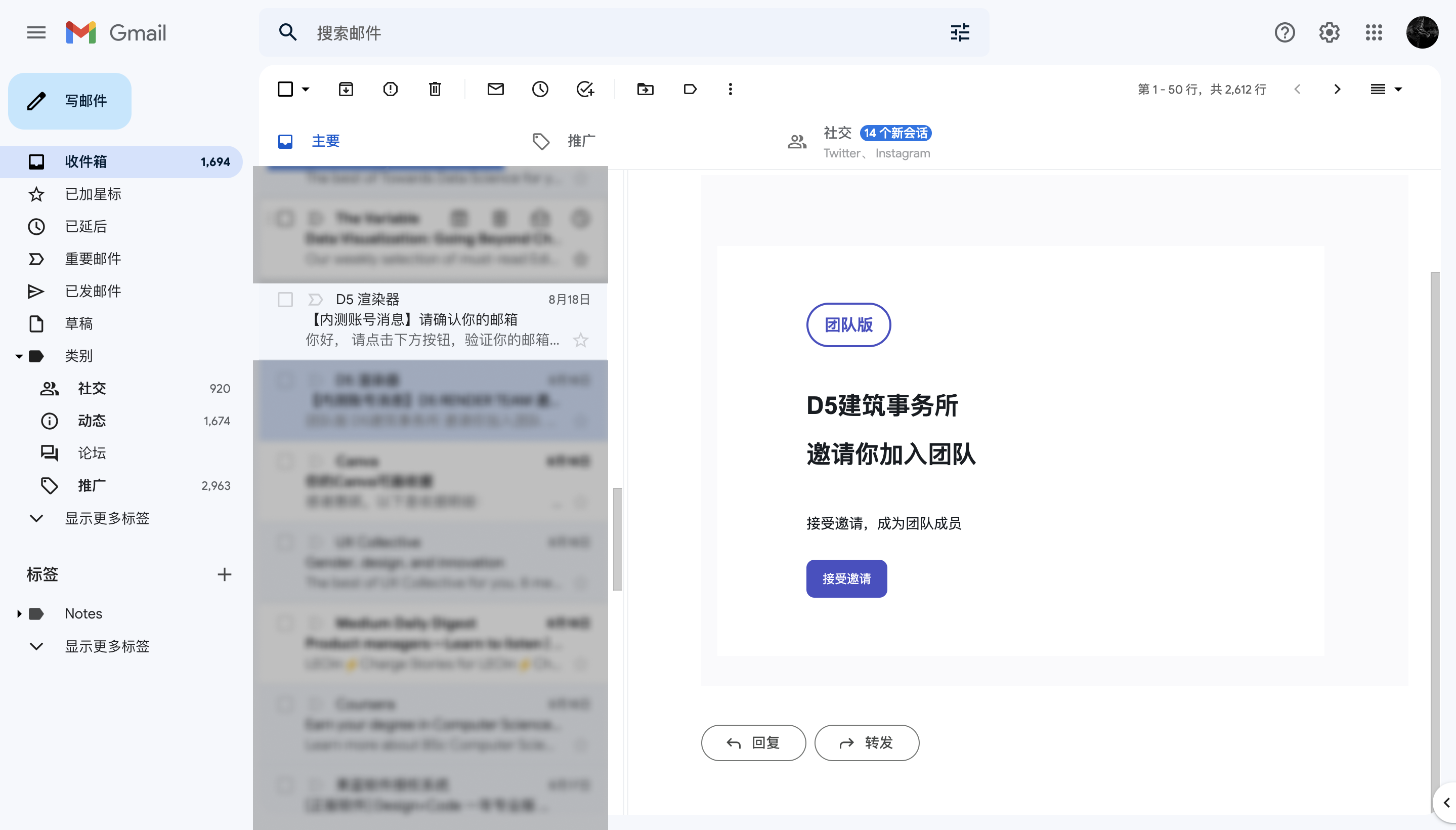
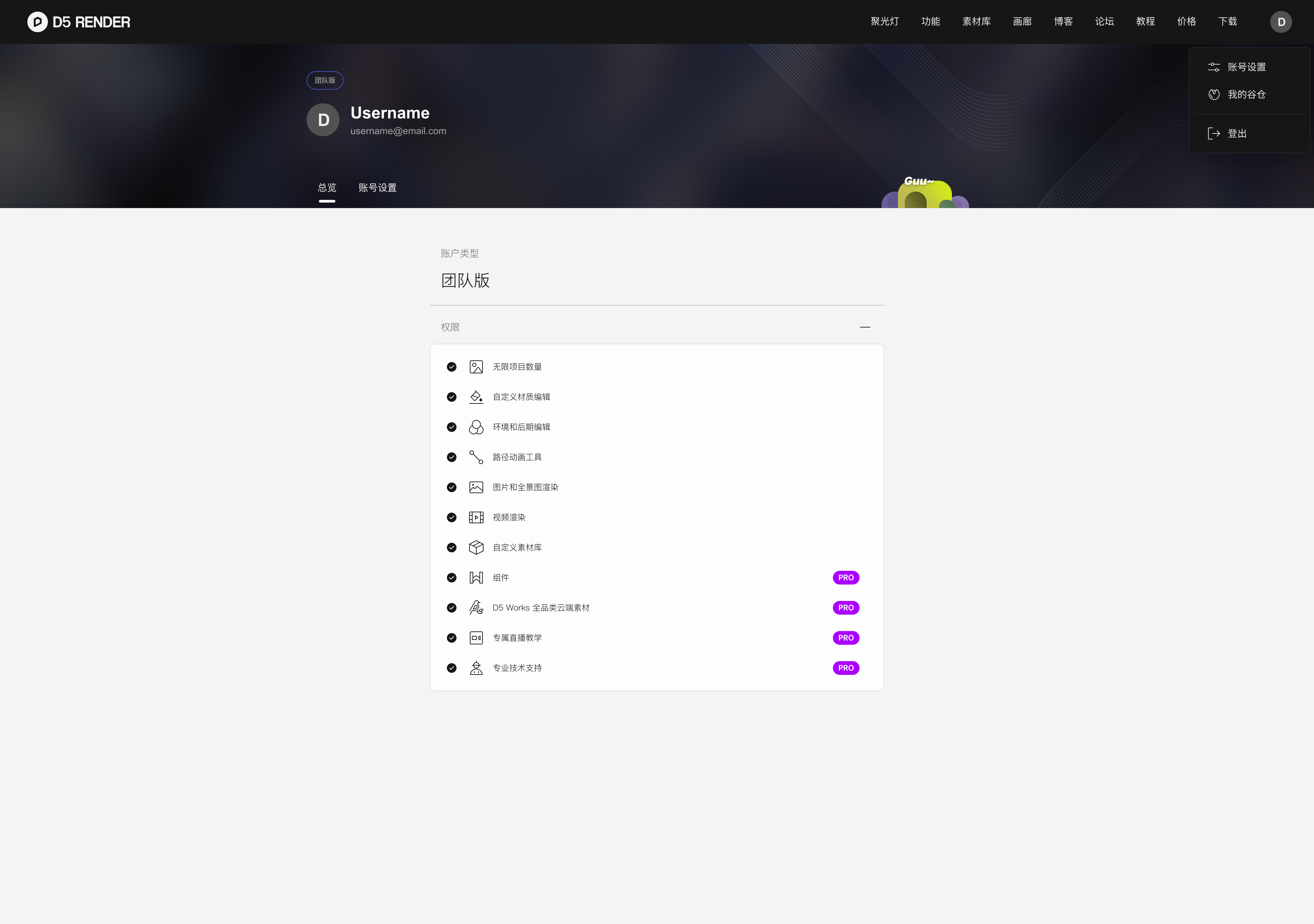
- 受邀成员的D5账户已经加入其它团队
链接邀请
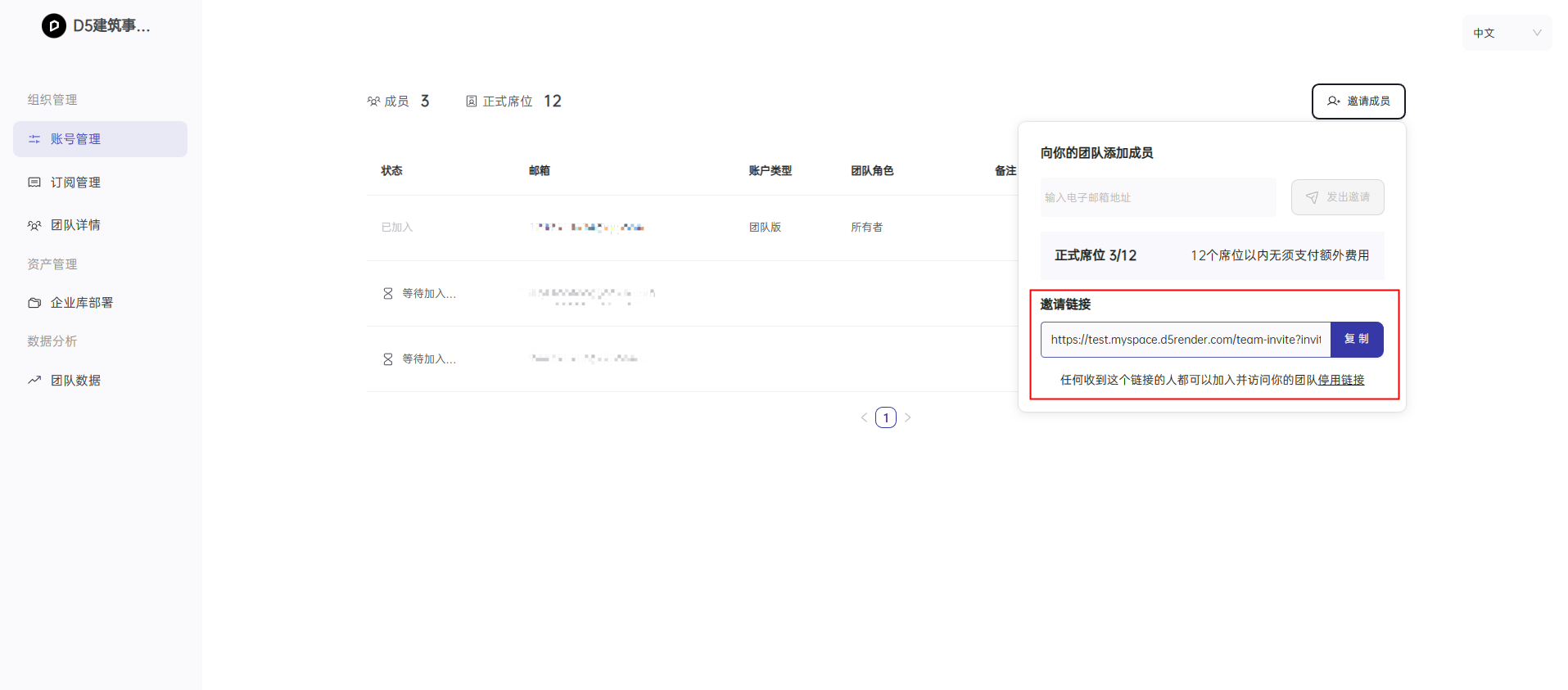
邀请成功
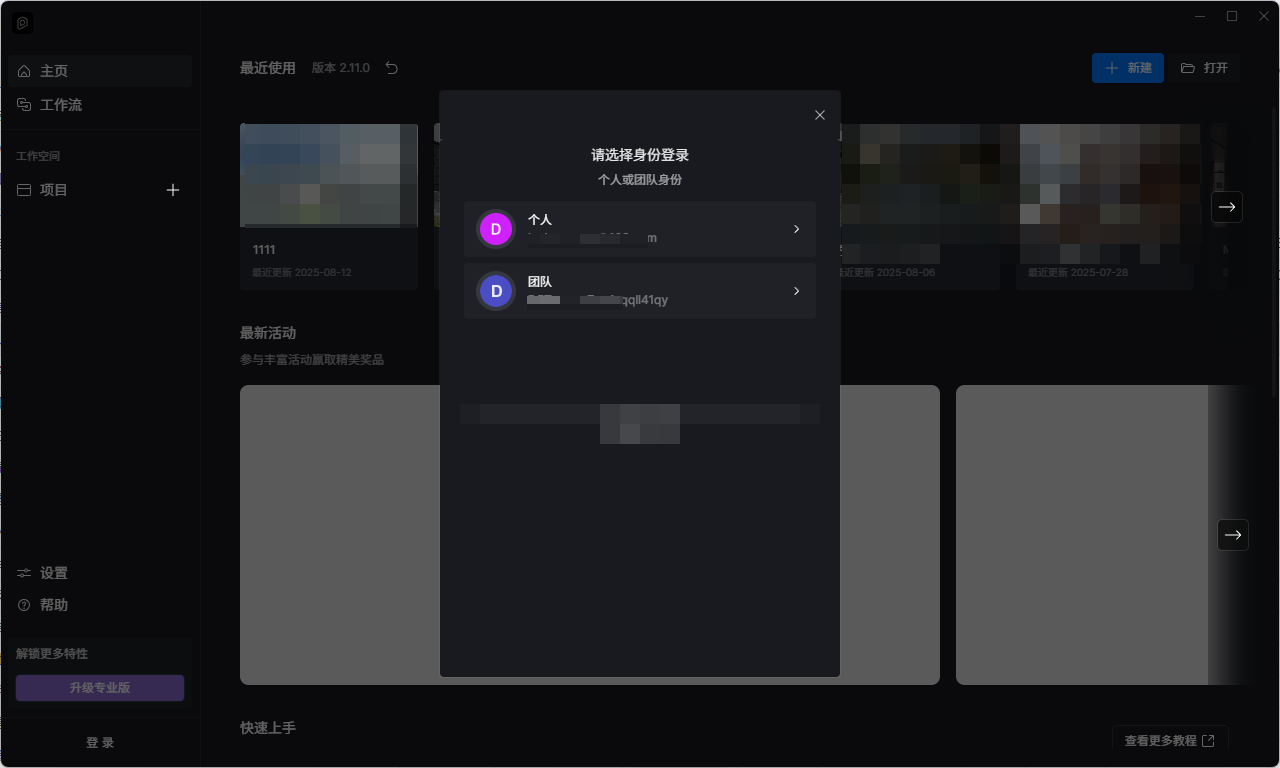
管理团队成员
分配成员角色
组织管理后台>>账号管理 设置成员身份。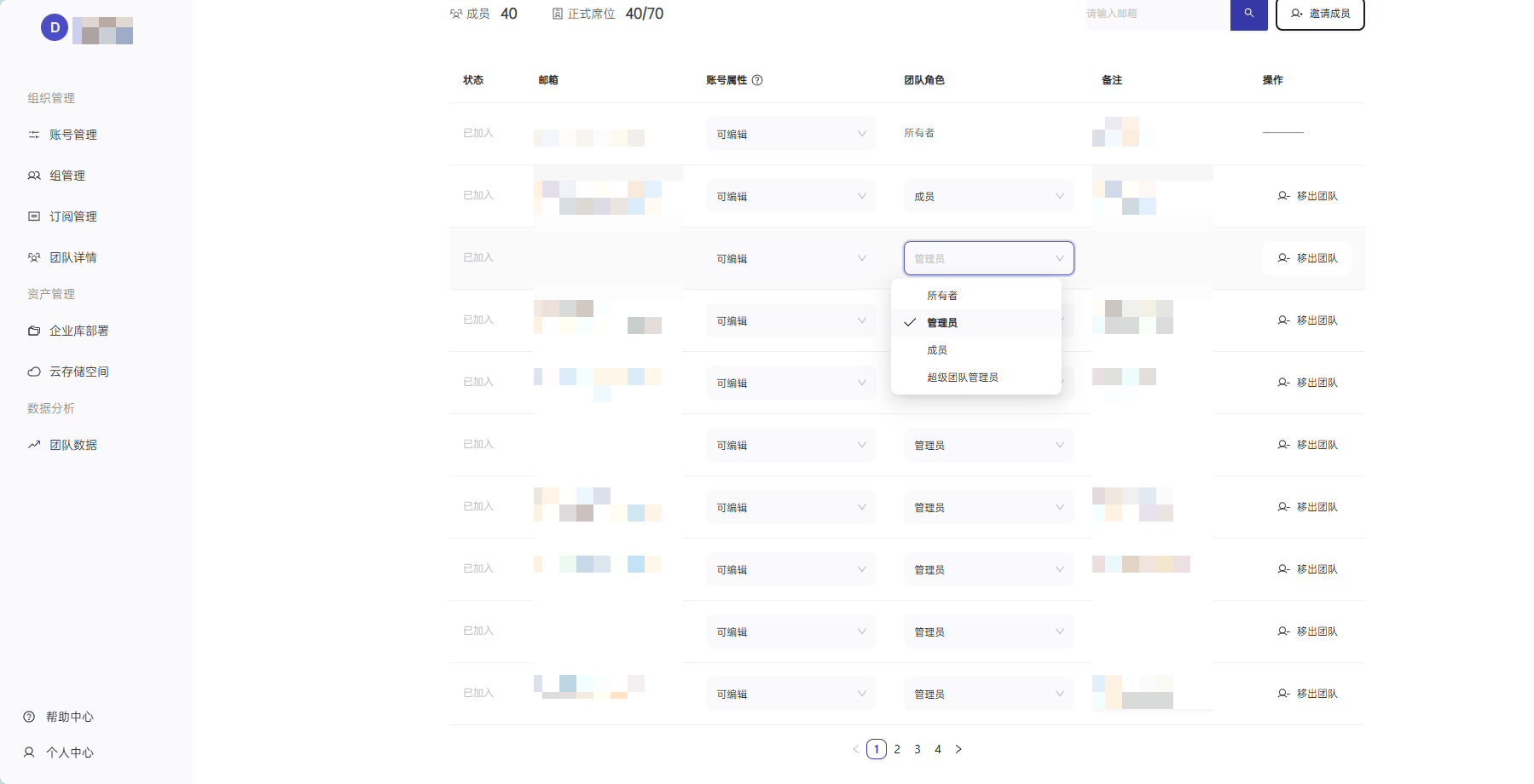
- 目前的四种角色的说明:
团队版的所有角色都可以使用【团队版】客户端的所有功能。
| 角色 | 管理权限 |
|---|---|
| 所有者 (仅1人) |
1. 拥有团队内的最高权限 (试用团队不支持转移所有者身份,正式订阅后可转移所有者的角色) 2. 可以访问和操作团队管理后台的所有页面: - 账户管理:允许 邀请成员 / 移除成员 / 将成员设置任何角色 - 订阅管理:可查看订阅的续订日期 - 团队详情:可查看与编辑团队名称&简介 - 企业库部署 - 更改账号属性:可更改所在团队/组内账号的【账号属性(可编辑,仅管理)】 |
| 超级团队管理员 (仅1人) |
超级团队管理员,和团队管理员的权限区别是:超级团队管理员可以更改所在团队内账号的【账号属性(可编辑,仅管理)】 |
| 管理员 (可设置多人) |
1. 可以访问和操作团队管理后台的部分页面: - 账户管理:允许 邀请成员 / 移除成员(其他管理员&所有者除外)/ 将成员设置为管理员 - 团队详情:可查看与编辑团队名称&简介 - 企业库部署 |
| 成员 (邀请加入团队时的默认角色) |
不可访问团队管理后台 |
移除团队成员
账号管理>>操作栏 中,可以将不在当前团队的账号移出团队。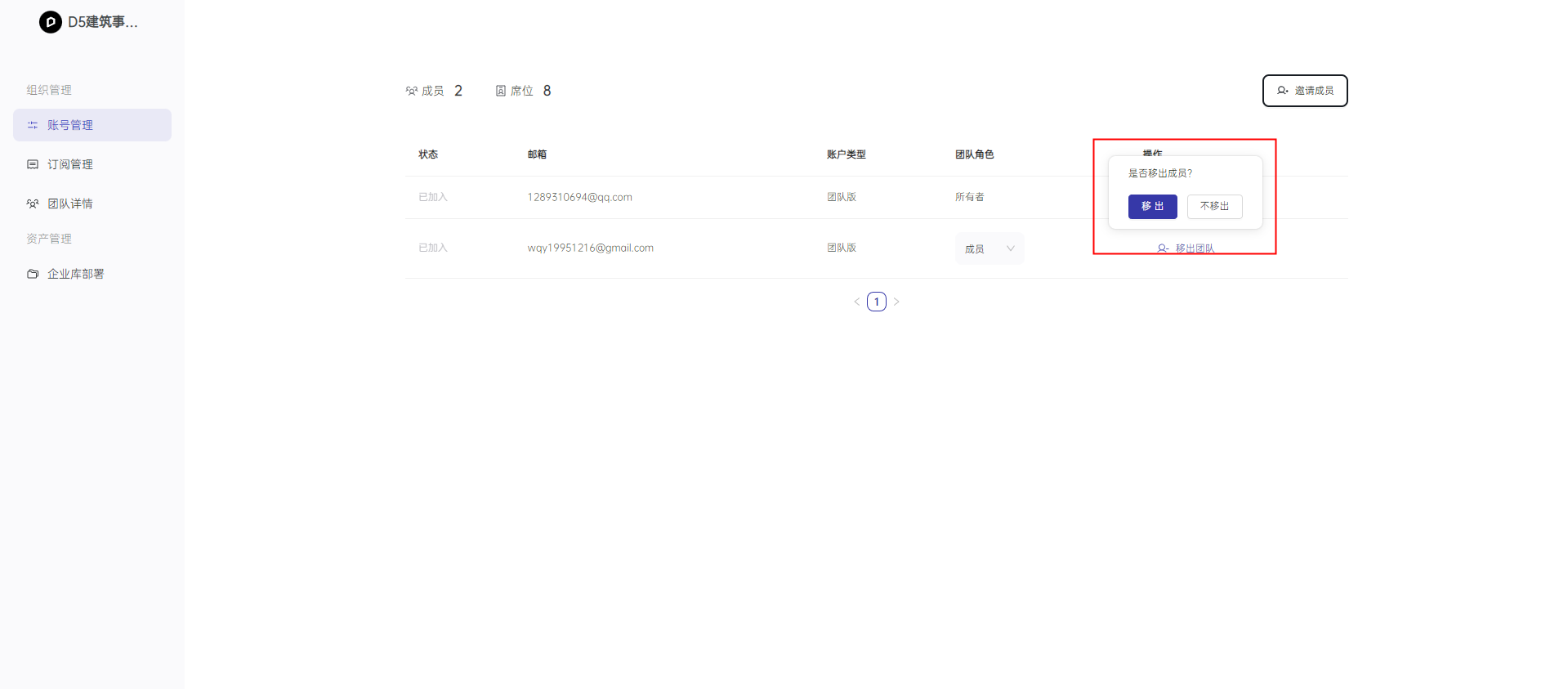
转交所有权
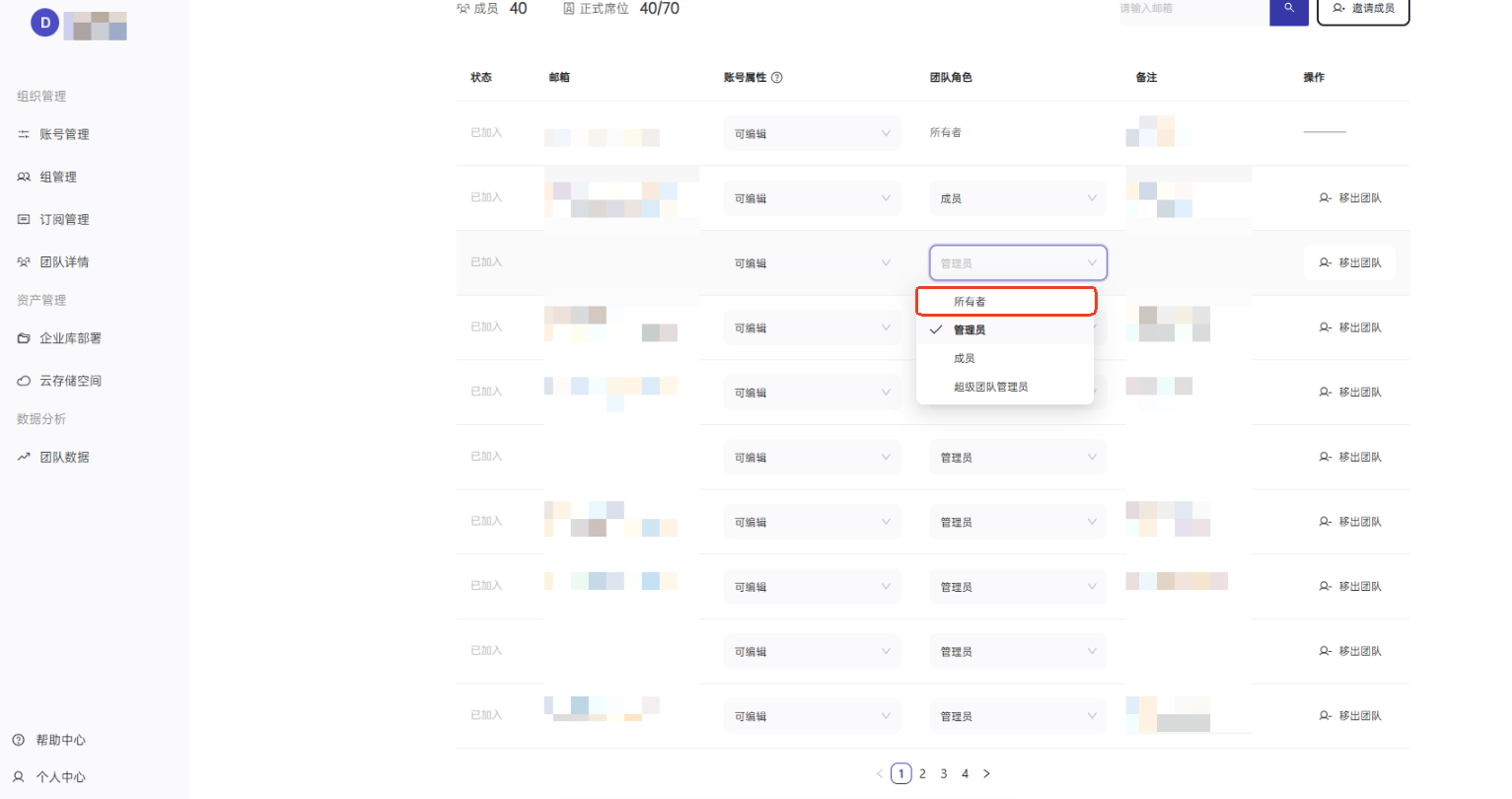
注意:原所有者账户内的点券也会转移到下一个所有者账户内。
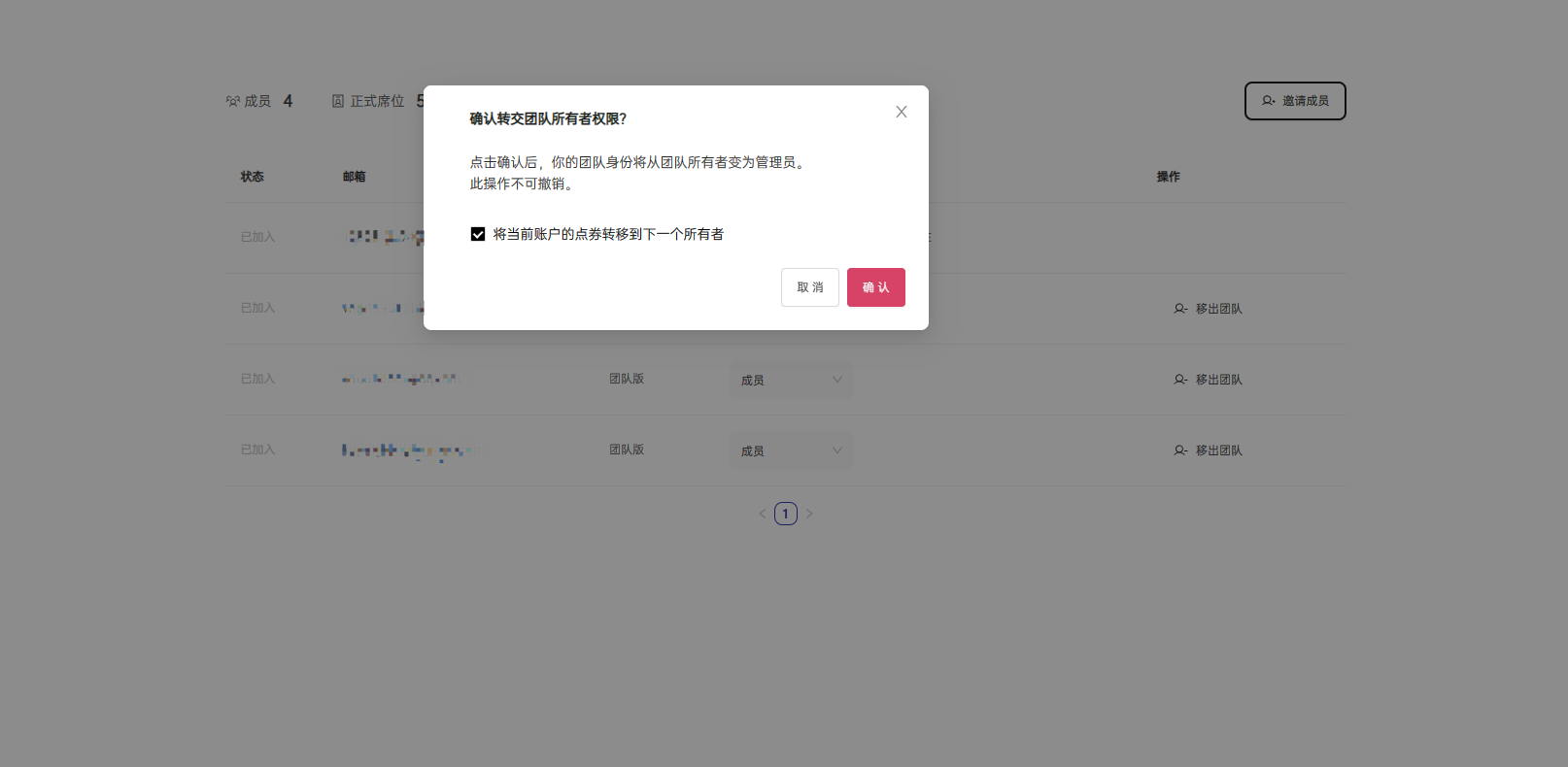
设置账号属性
在团队的管理过程中,有些时候 D5 RENDER 团队账户中的管理者账号(角色为:团队管理员、团队所有者、组管理员)的所有者并不需要使用渲染器客户端(他们可能是公司的IT人员、或者是小企业的业主)。
这种情况下,这些管理账号单独占一个正式席位会比较浪费,如果将管理者账号交给设计师使用又会存在安全性的问题。
针对上述的情况,您可以通过设置【账号属性】的方式,将管理者所使用的D5账号完全独立出来,并不占用正式的D5团队版席位。
在团队管理后台的【账号属性】这一列中,存在两种类型的:
-
可编辑:
a. 占用一个正式席位
b. 支持以团队版身份登录渲染器客户端、D5展示平台(Showreel) -
仅管理:
a. 不占用正式席位、不参与计费
b. 不支持以团队版身份登录渲染器客户端、D5展示平台(Showreel)
c. 但如果这个账号的角色为管理员、所有者 、或组管理员这三者之一,那么该账号仍然可以登录团队管理后台,去进行一些邀请成员相关的管理操作。
即账号属性为仅管理的团队版账号,登录 D5客户端 显示身份为个人版身份或无法使用团队版身份权益&个人中心(myspace)中不显示Showreel 入口或无法登录Showreel平台&登录 个人空间(myspace) 仍可选择个人或团队身份。
注:目前仅支持:1.团队所有者;2.超级团队管理员;3.超级组管理员。这三种角色设置【账号属性】
1.支持从 【可编辑】 到 【仅管理】两种属性的双向变更
2.默认邀请其它账号加入团队时,其账号属性都是【可编辑】
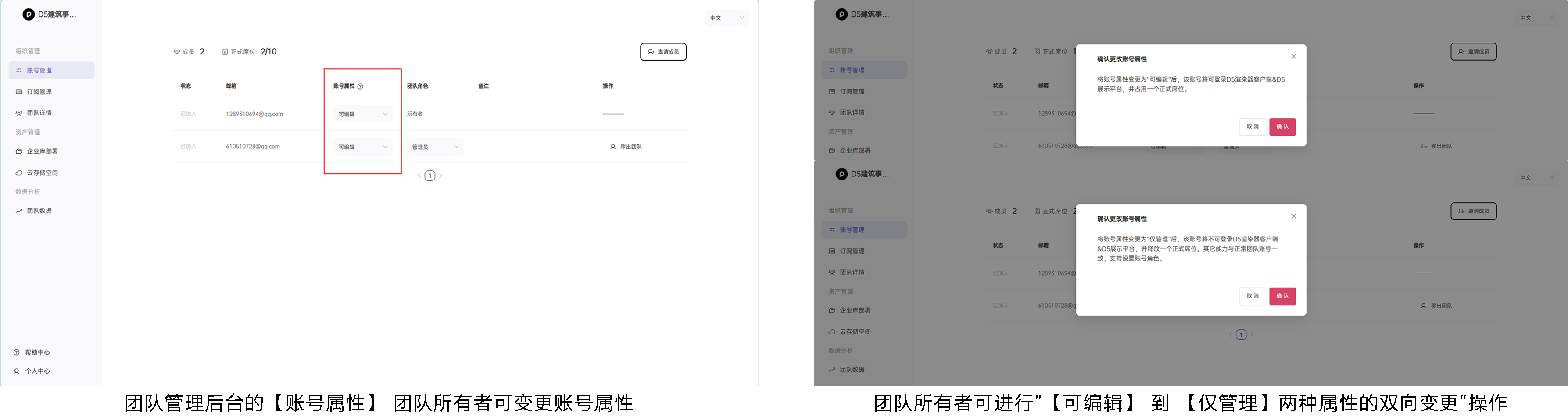
编辑团队信息
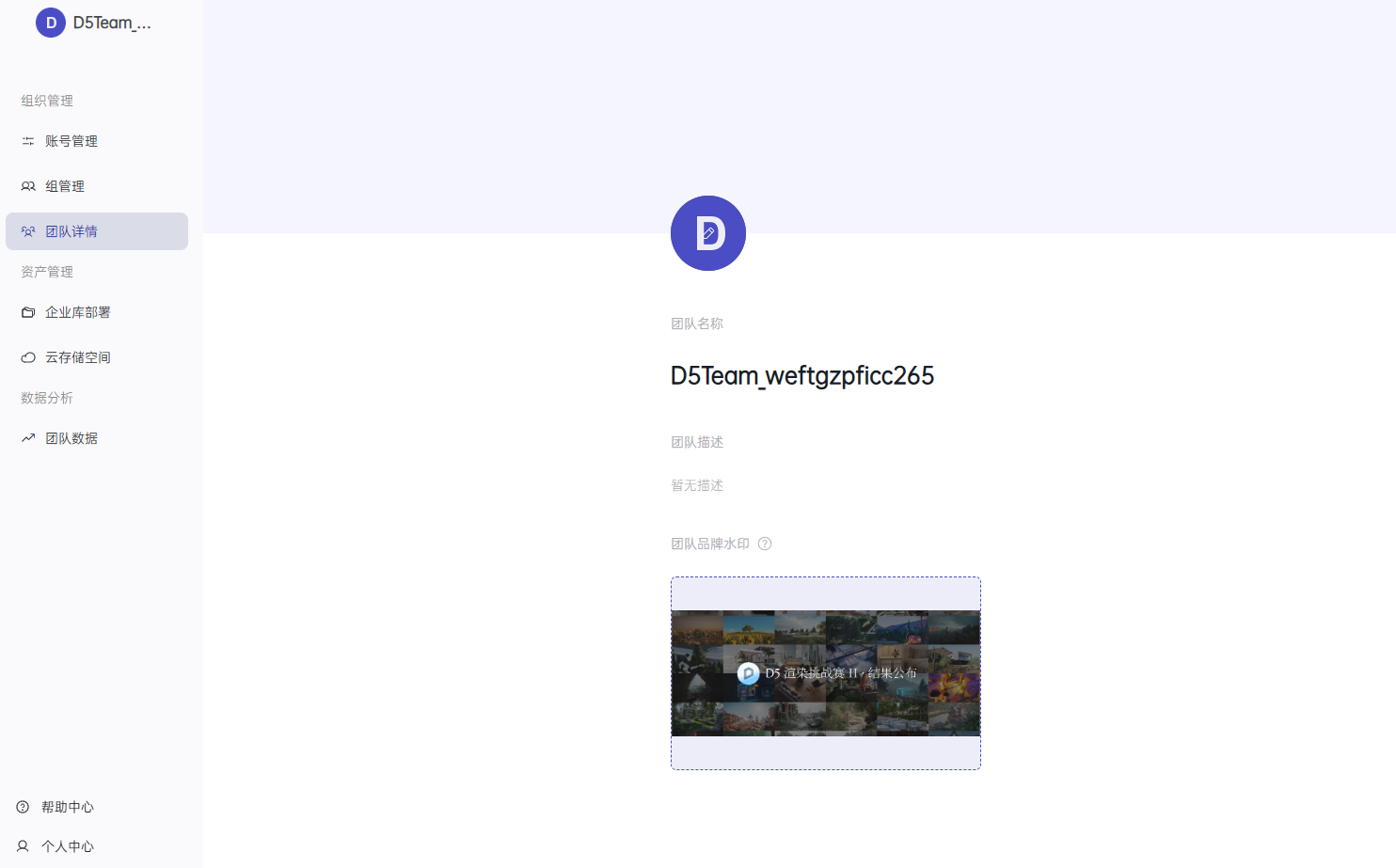
查询团队订阅信息
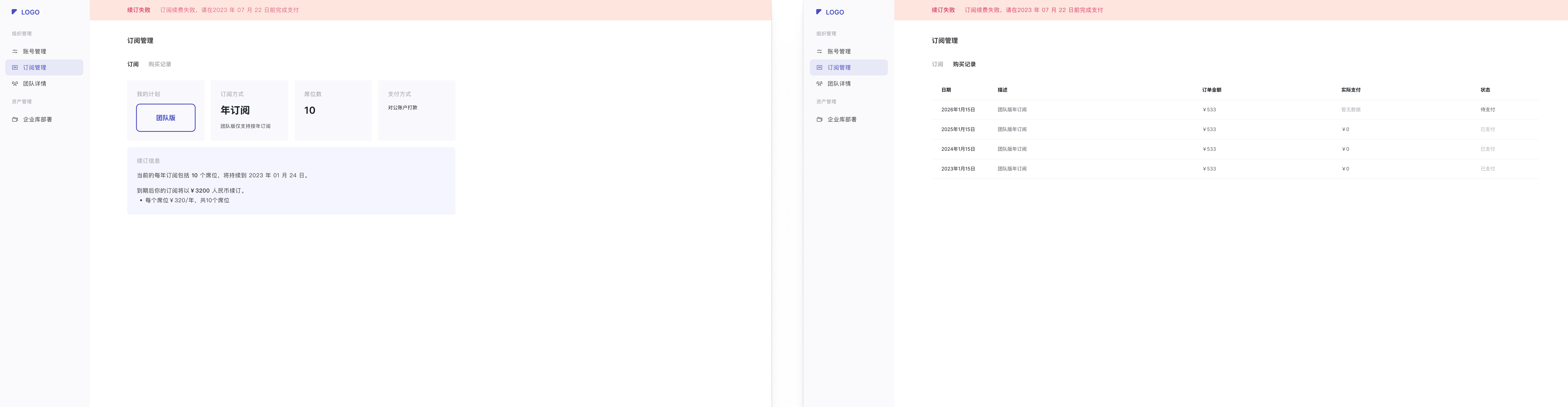
更改团队订阅信息
团队品牌水印
用户可使用D5 TEAM团队管理后台的品牌水印管理功能,为团队设置统一的品牌水印。
- 在团队管理后台的—团队详情,上传一张png格式的图片。
注:团队管理后台链接:D5渲染器团队版
- 设置好水印后、可在D5渲染器客户端中-渲染设置界面中使用团队的品牌水印。
水印效果会同时出现在预览视口和渲染结果中。 - 目前仅支持用户渲染:1.视频 2.静帧图片 3.帧序列。
这三种输出形式 均支持输出团队内统一的品牌水印。
注:
1. 支持.jpg或.png格式图片(图片不超过20MB)
2. 同一团队内的账号,品牌水印保持一致。
3. 若已在团队后台上传水印 但客户端内仍不显示,请点击刷新。
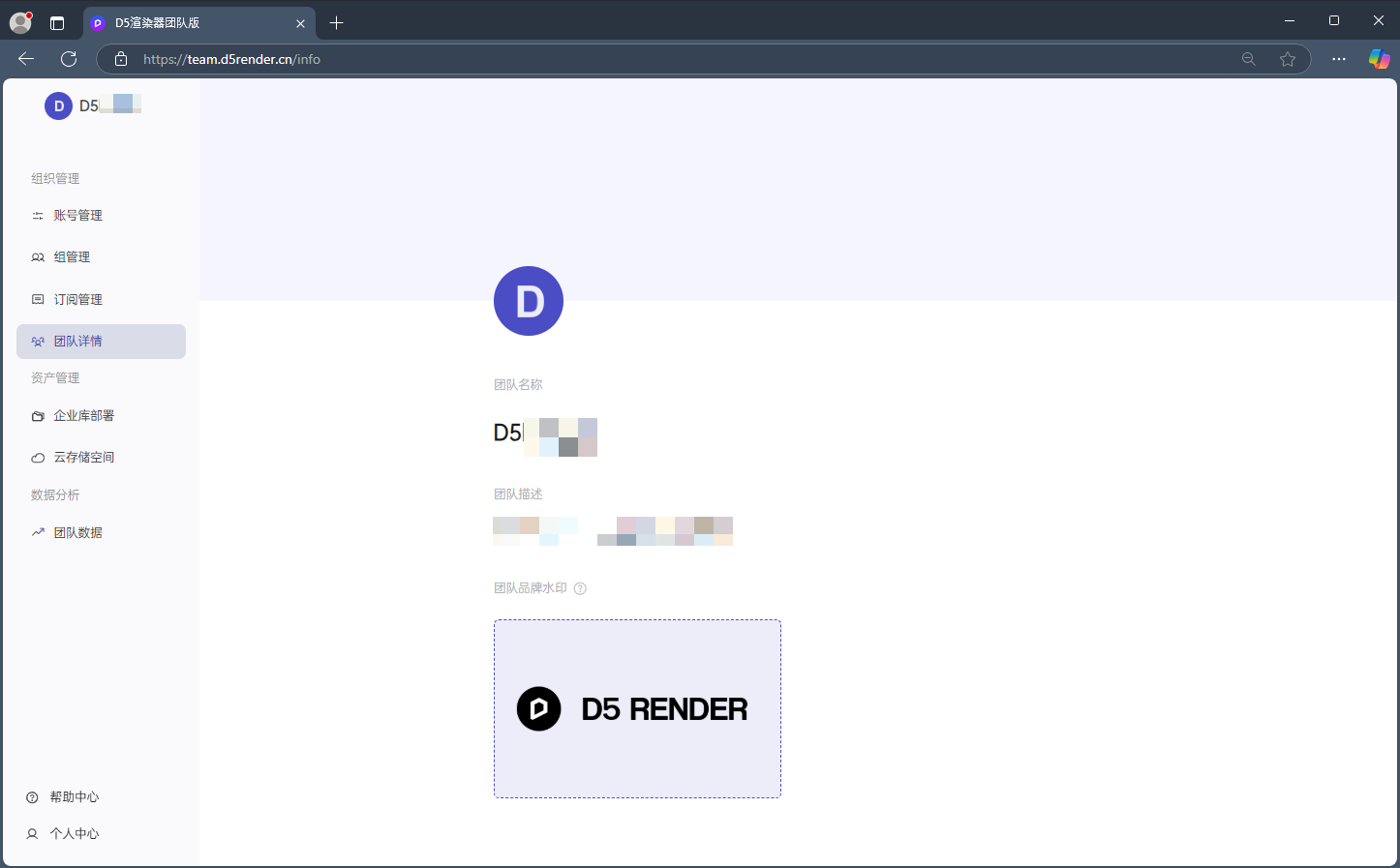
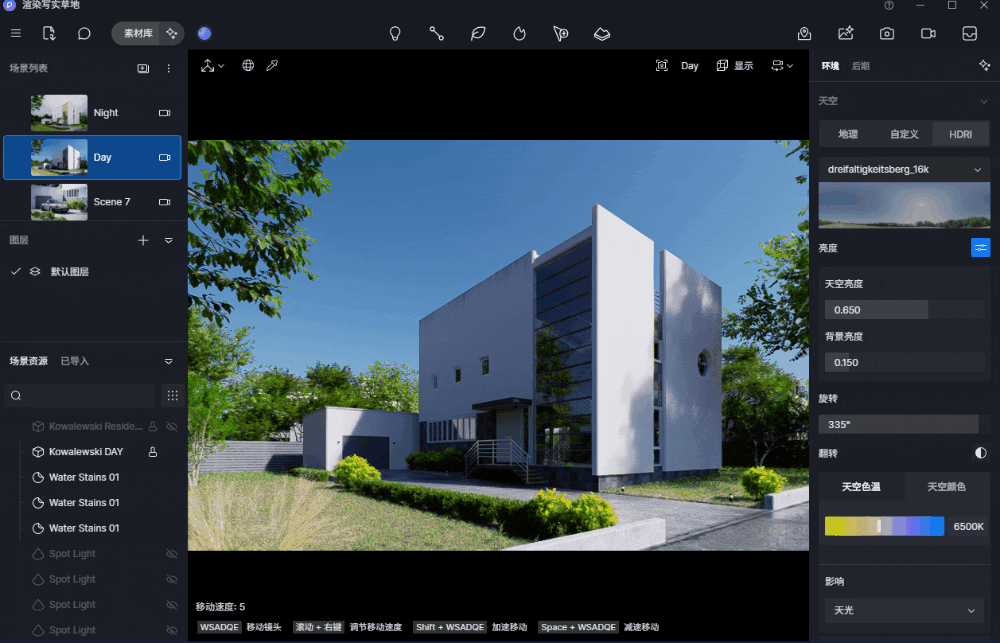
团队分组管理
- 一个组中有自己独立的 “组管理员” 和 “组成员”
- 同一个团队成员可以加入多个不同的组
- 一个组拥有自己独立的 Studio团队空间、团队项目库地址、团队素材库地址
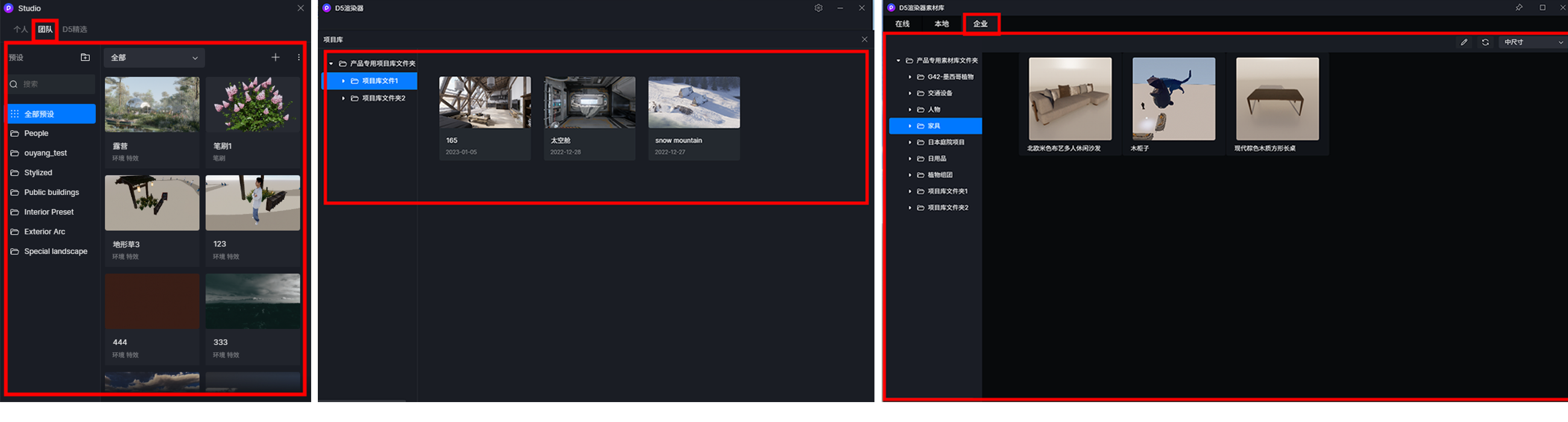
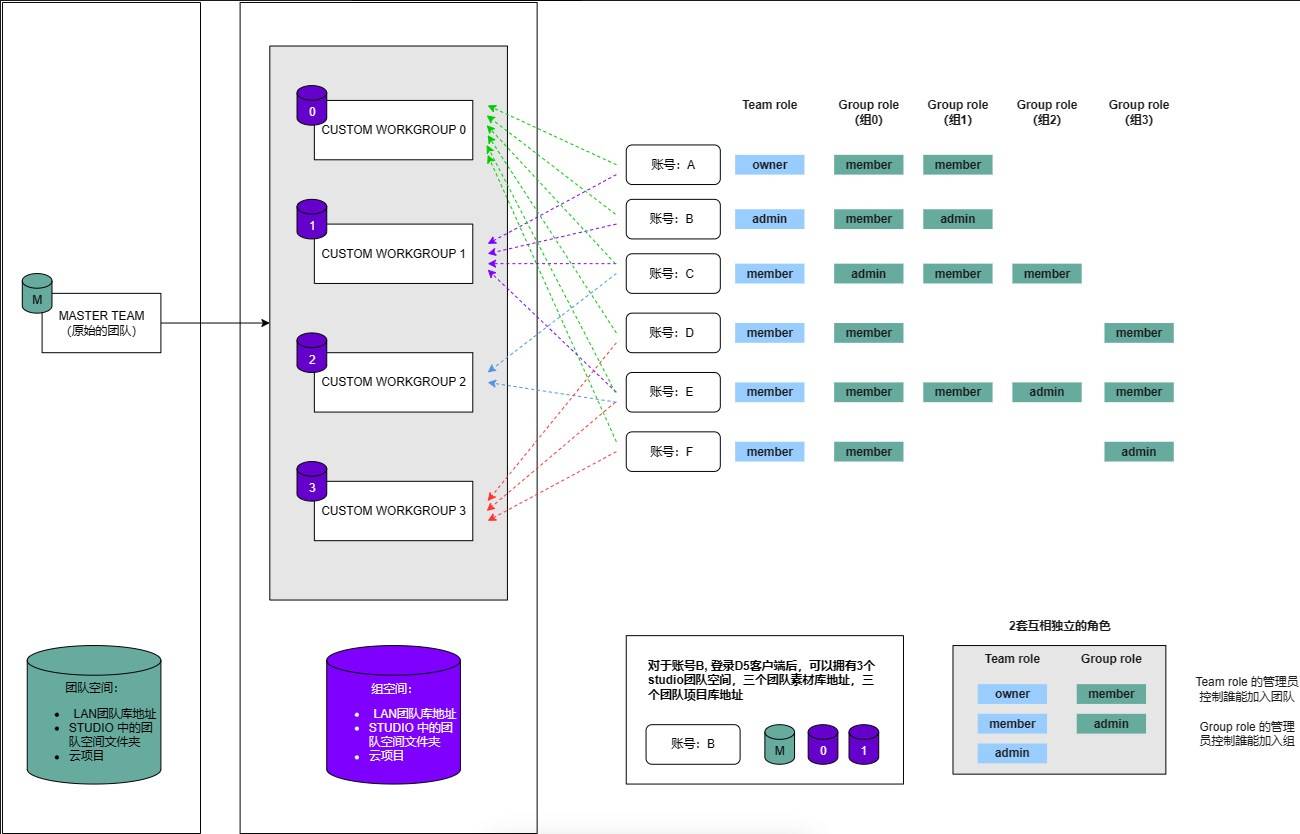
创建组
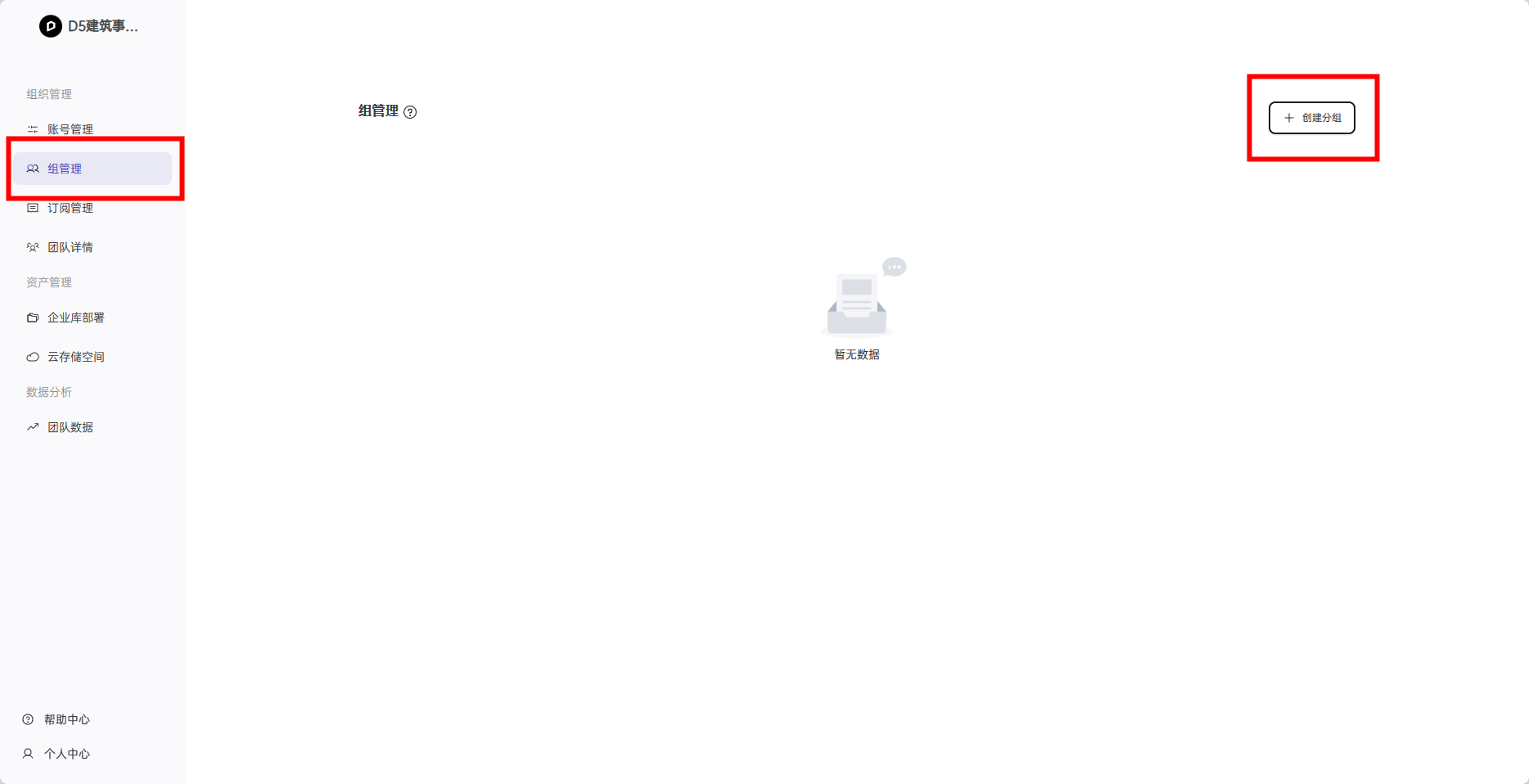
- Studio团队空间
- 团队项目库地址
- 团队素材库地址
注意:删除组不会将组内的成员自动移除出团队,仅会移出组。
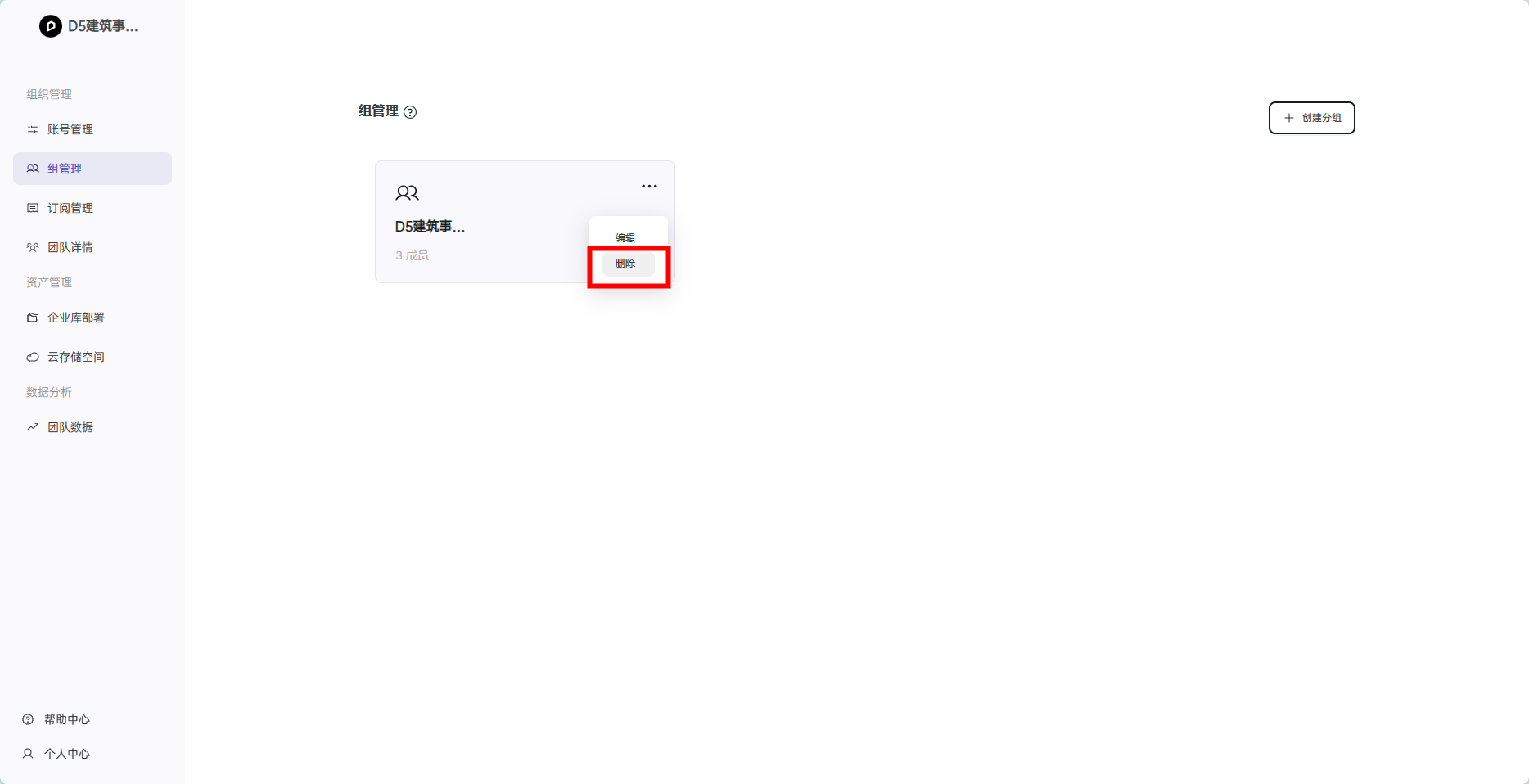
组管理员邀请组成员
创建成功创建一个组后,团队所有者会自动进入该组( 团队所有者也可以将自己移出该组 )。不论团队所有者是否加入该组都默认拥有所有组的超级管理员权限,可以对任何一个组进行邀请、移除、和设置组角色的操作。
邀请一个D5账号加入一个组,存在两种方式:
- 邀请团队内成员加入组:
组管理员(或团队所有者)可以选择将已经加入团队的成员添加到某个组中,邀请团队内成员加入组的过程不需要被邀请账号的确认。 - 邀请团队外成员加入组:
组管理员(或团队所有者)可以邀请某个团队外的D5账号加入团队的同时并加入某个组中,邀请团队外成员加入组的过程需要被邀请账号的确认,支持邮件邀请&链接邀请。
理论上组的人数小于等于团队的可用席位数,目前暂不支持对单独的组设置邀请个数的上线。
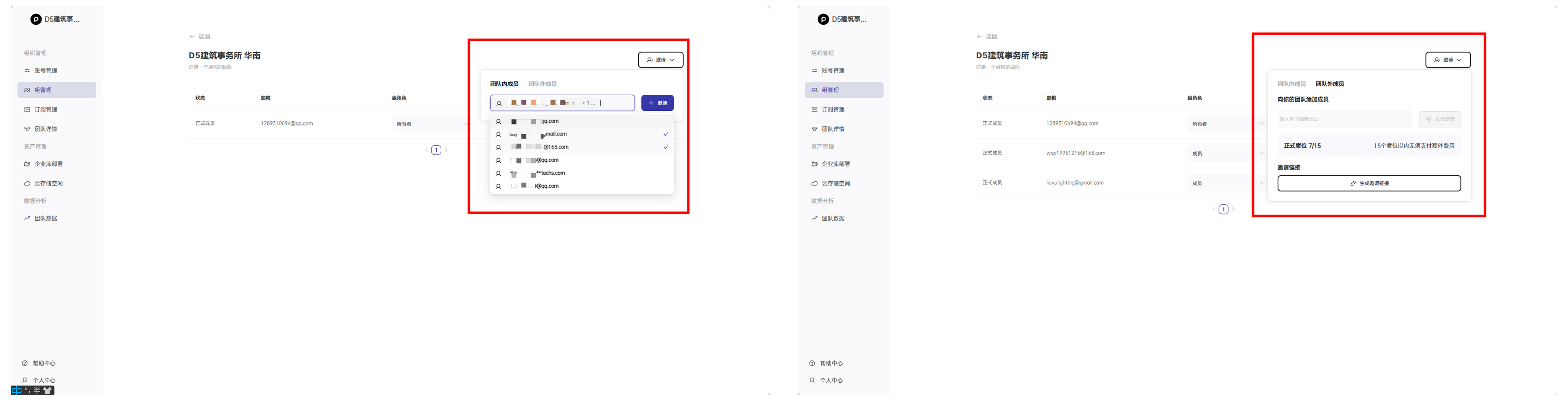
组管理员权限与设置
团队所有者支持设置组管理员和超级组管理员,一个组内可以存在多个组管理员和一个超级组管理员。
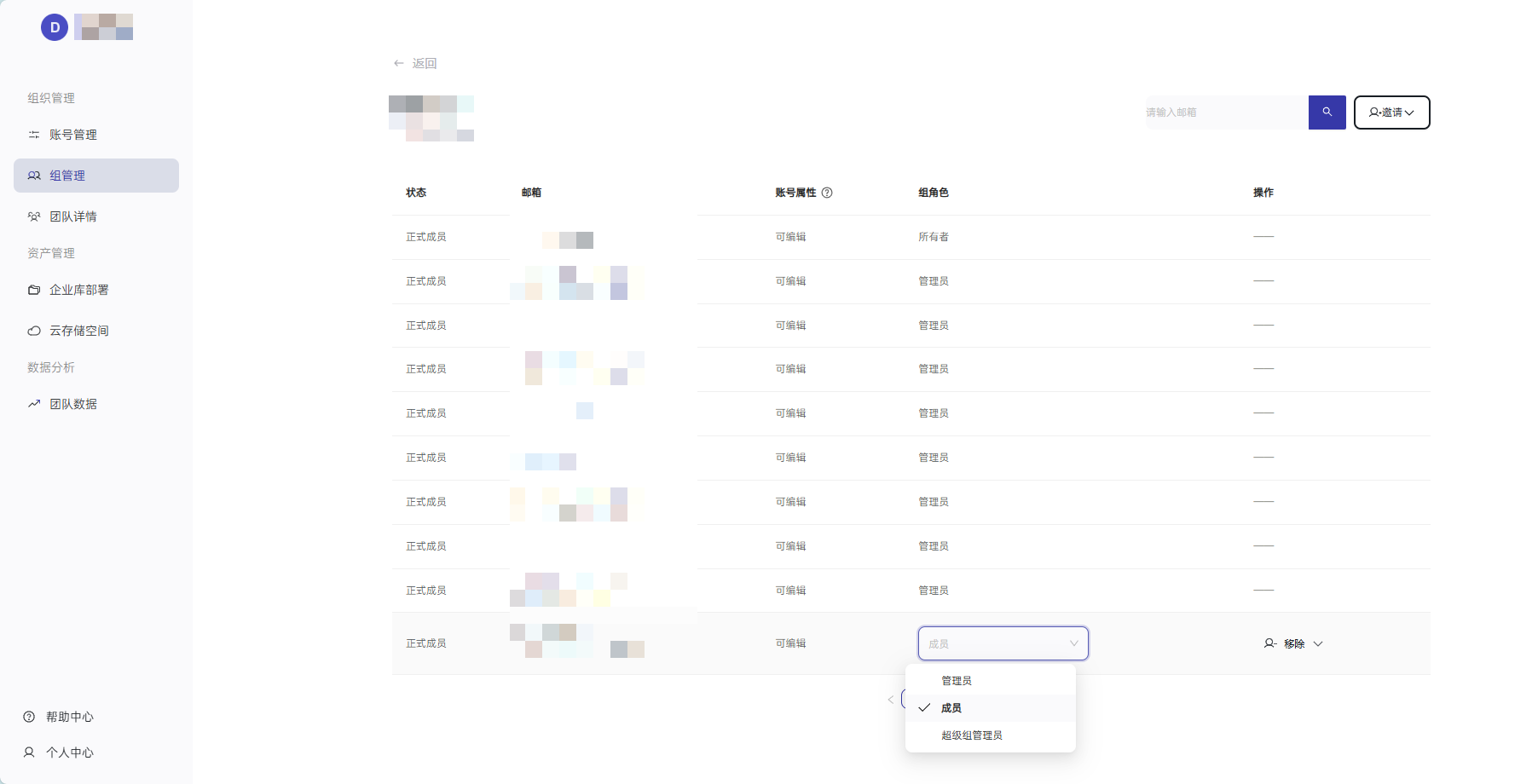
不同组角色的权限划分如下:
注意:组管理员和团队管理员的权限不同
1. 组管理员 邀请的团队外成员会强制加入某个组,团队管理员 邀请的团队外成员只会加入团队,不会加入组。
2. 一个团队成员可以同时设置 组管理员 和 团队管理员 身份。
3. 团队空间和组空间互相独立。
| 角色名称 | 管理权限 |
|---|---|
| Owner 所有者 |
1. 新增权限: - 支持创建组 - 支持删除组 - 拥有组管理员的全部权限 - 支持设置组成员的角色 |
| 组管理员 |
1. 支持访问团队管理后台 2. 支持查看 团队管理后台 中的“成员管理”页面,但仅查看无法进行任何的操作。 3. 团队管理后台新增“组管理”页面,仅 组管理员&团队所有者 可见 4. 组管理员的权限仅针对自己所在组 组管理员添加组成员: 1. 支持邀 团队外成员 加入团队&组 2. 支持将 团队内成员 加入组 组管理员移除组成员: 1. 支持将 组成员 移出团队&组 2.支持将 组成员 移出组 客户端访问资源: 1. 支持该组的组管理员在客户端访问该组的: - “组团队库地址” - “组studio团队空间” - “组云项目” 2. 支持该组的组管理员在客户端管理该组的: - “组团队库地址” - “组studio团队空间” - “组云项目” |
| 超级组管理员 (仅1人) |
超级组管理员,和组管理员的权限区别是:超级组管理员可以更改所在组内账号的【账号属性(可编辑,仅管理)】 |
| 组成员 |
客户端访问资源: 1. 支持该组的组成员在客户端访问该组的: - “组团队库地址” - “组studio团队空间” - “组云项目” |
| 角色/页面权限 | Members页 | Group页 | Billing & plans页 | Team details页 | Team library页 | Cloud storage页 | Team report页 |
|---|---|---|---|---|---|---|---|
| owner | ✅ | ✅ | ✅ | ✅ | ✅ | ✅ | ✅ |
| member | |||||||
| admin | ✅ | ✅ | ✅ | ✅ | ✅ | ||
| group member | |||||||
| group admin | ✅ (只能编辑自己的所在组的信息) |
✅ (能看但不可编辑名称和详情) |
✅ | ✅ |
组管理员移除组成员
- 仅移除出组:该D5账号仍然在团队中并占用一个席位,但不可访问该组的资源
- 移除出团队:该D5账号直接移除出团队同时移除出所有所在的组
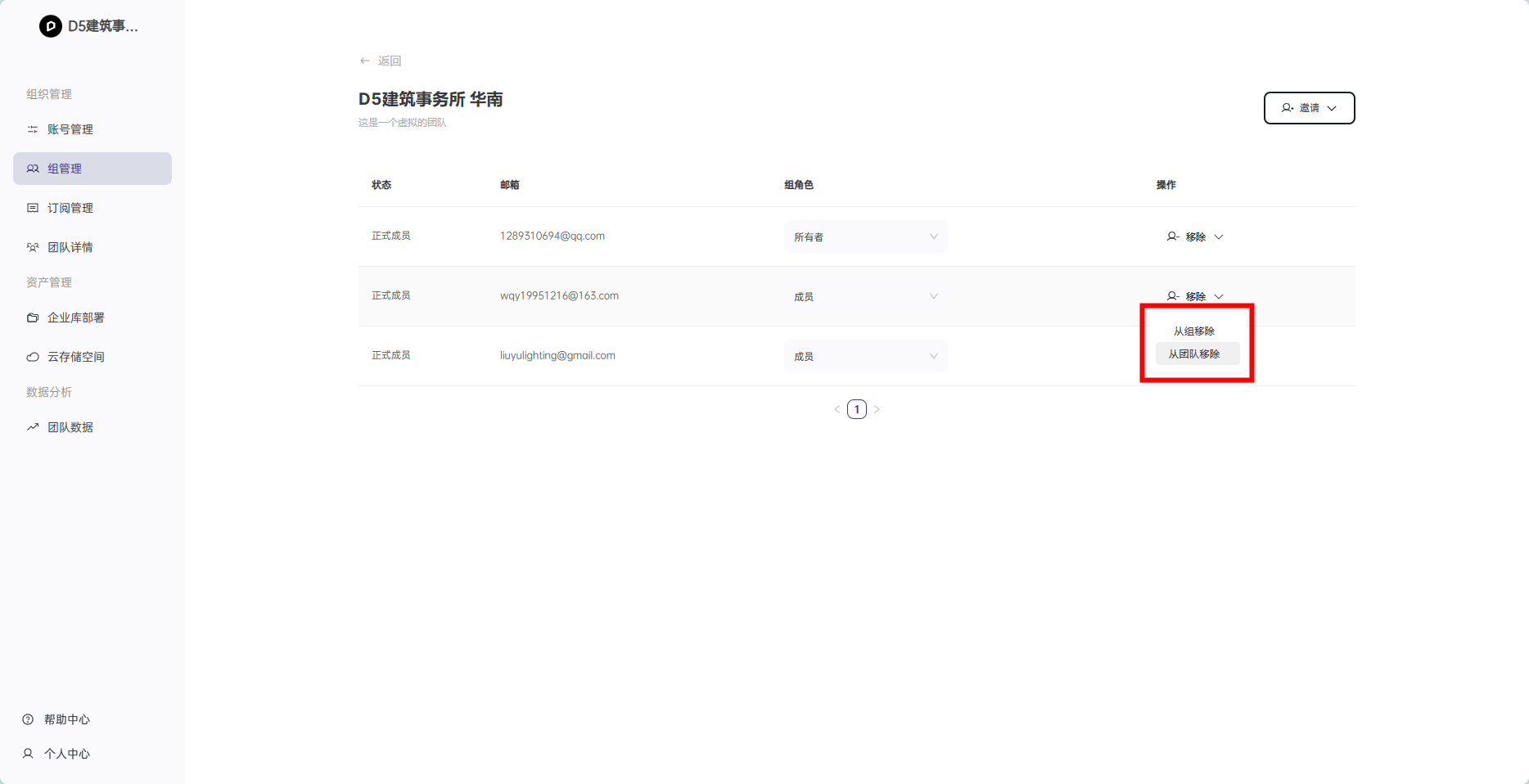
组成员在客户端访问组资源
注意:
- 所有团队成员存在一个所有团队内成员可访问的默认组 —— 团队空间
- D5启动器中的选择分组登录选项仅在D5渲染器未运行时可见。
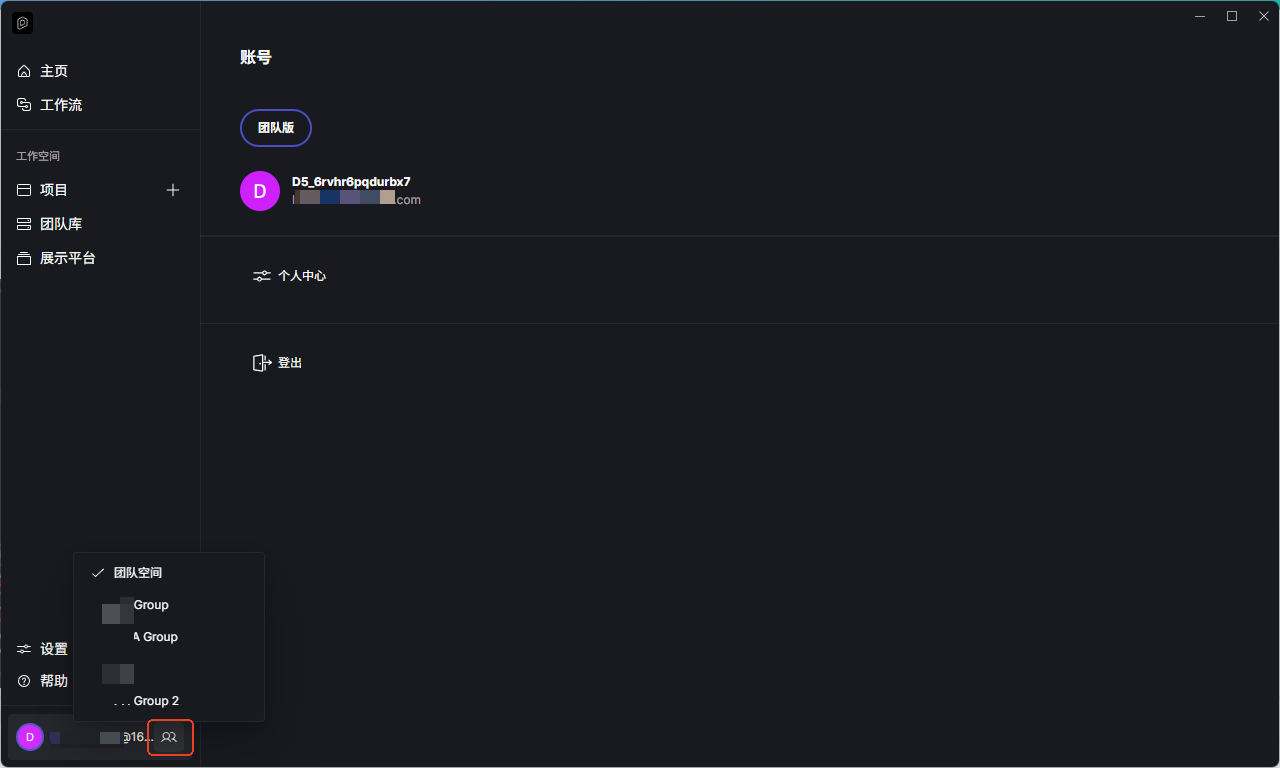
组管理模式
组管理模式介绍
- 通用模式(默认):一个成员可以同时加入多个组。适合同一团队内有多个项目且项目组成员间存在交叉的情况。
- 独立模式:需要对每个组分配可用的席位,所有组的可用席位之和不得超过团队席位总数;一个成员最多只能加入一个组(“仅管理”属性的成员除外)。适合大型公司管理多个子公司的情况。
| 序号 | 通用模式 | 独立模式 |
| 1 | 组可不限制席位(只要不超过团队席位数) | 每个组必须分配席位限制 |
| 2 | 一个组的席位限制不超过团队席位数量 | 所有组的席位数量总和不得超过团队席位数量 |
| 3 | 限制席位后,组内空闲的席位对团队剩余可用席位没有影响 | 每个组内空闲的席位也占用团队席位 |
| 4 | 一个成员可在多个组内 | 一个成员最多只能在一个独立组内(仅管理属性账号除外) |
组管理模式更改
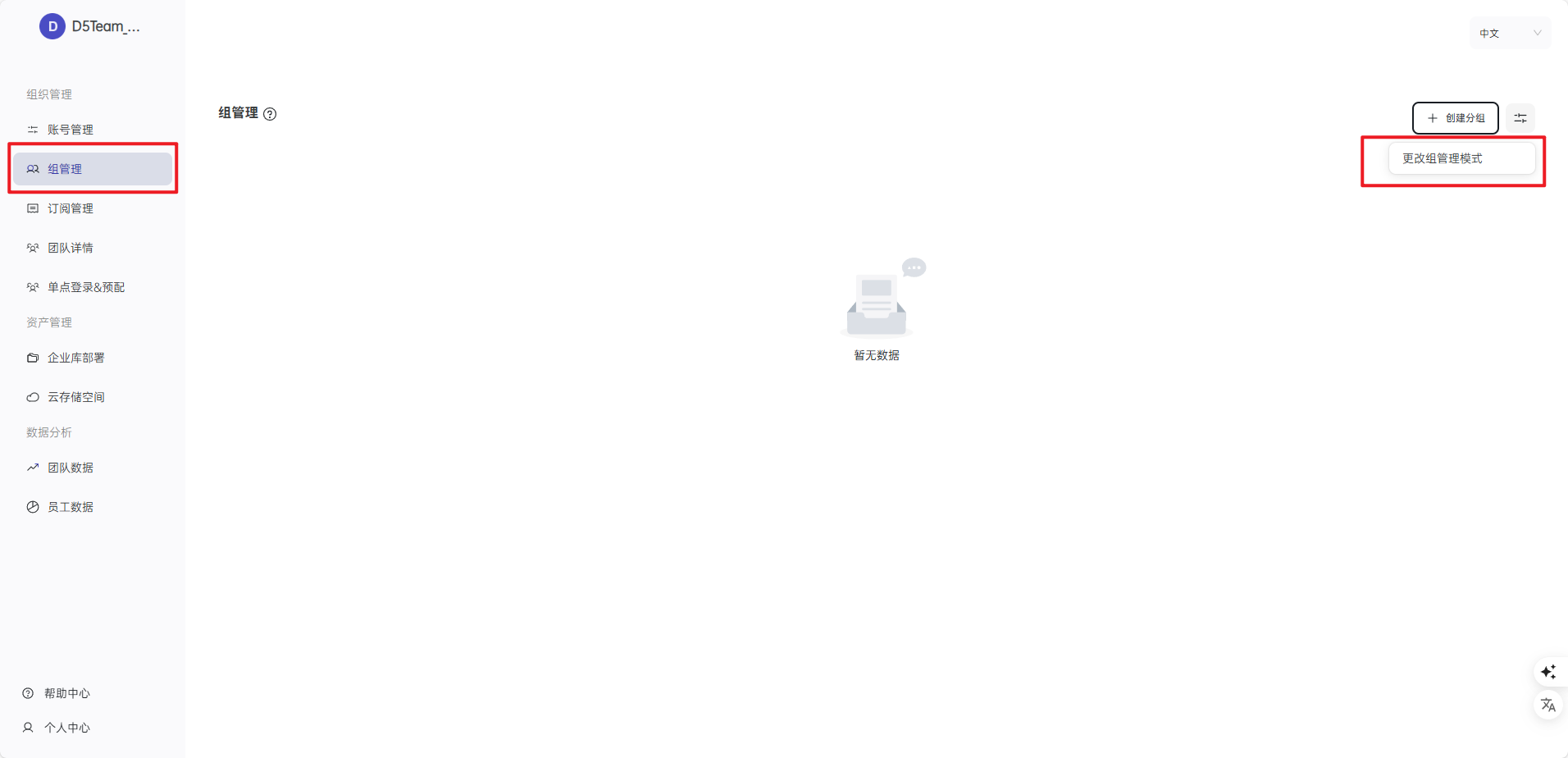
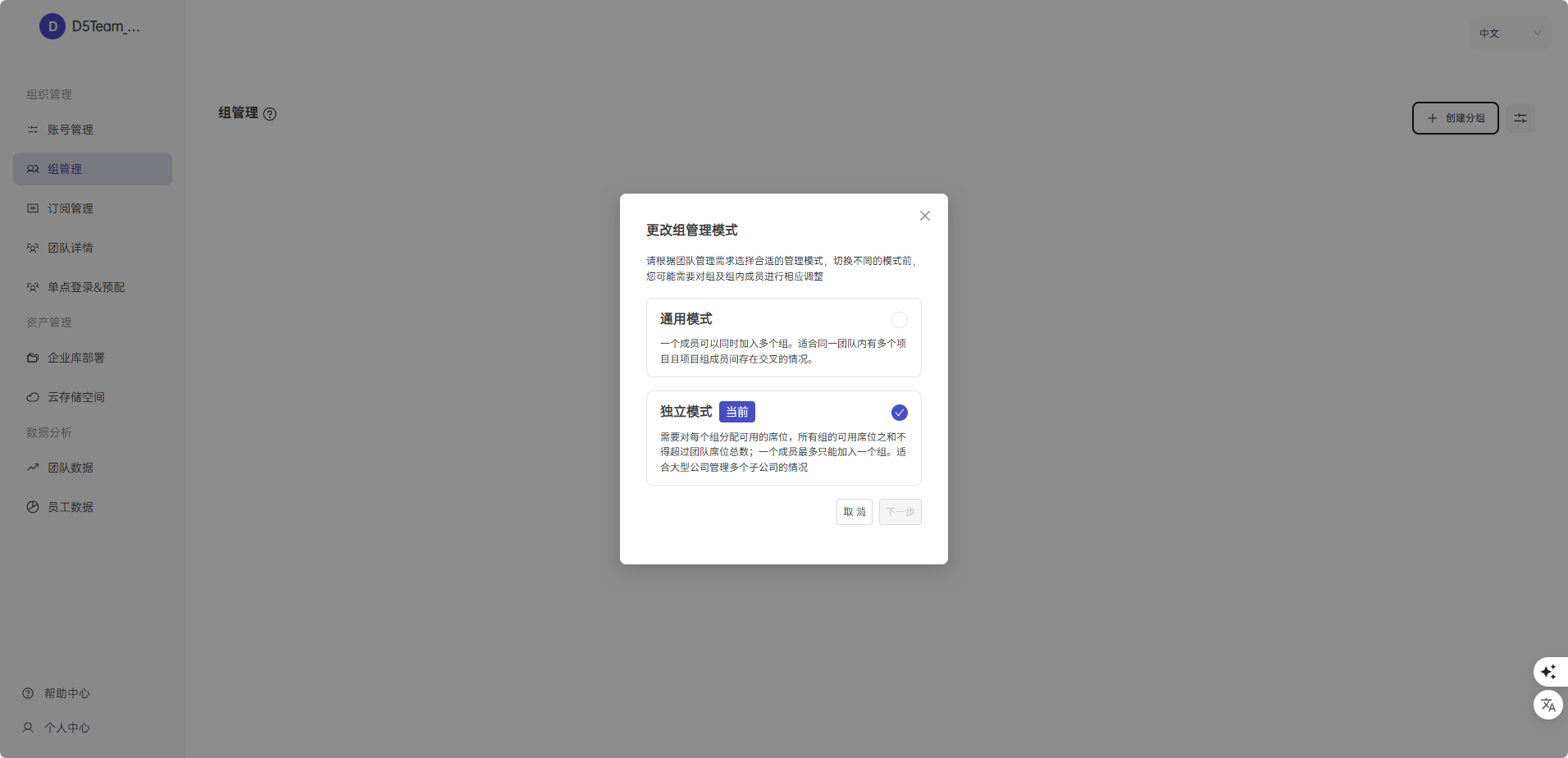
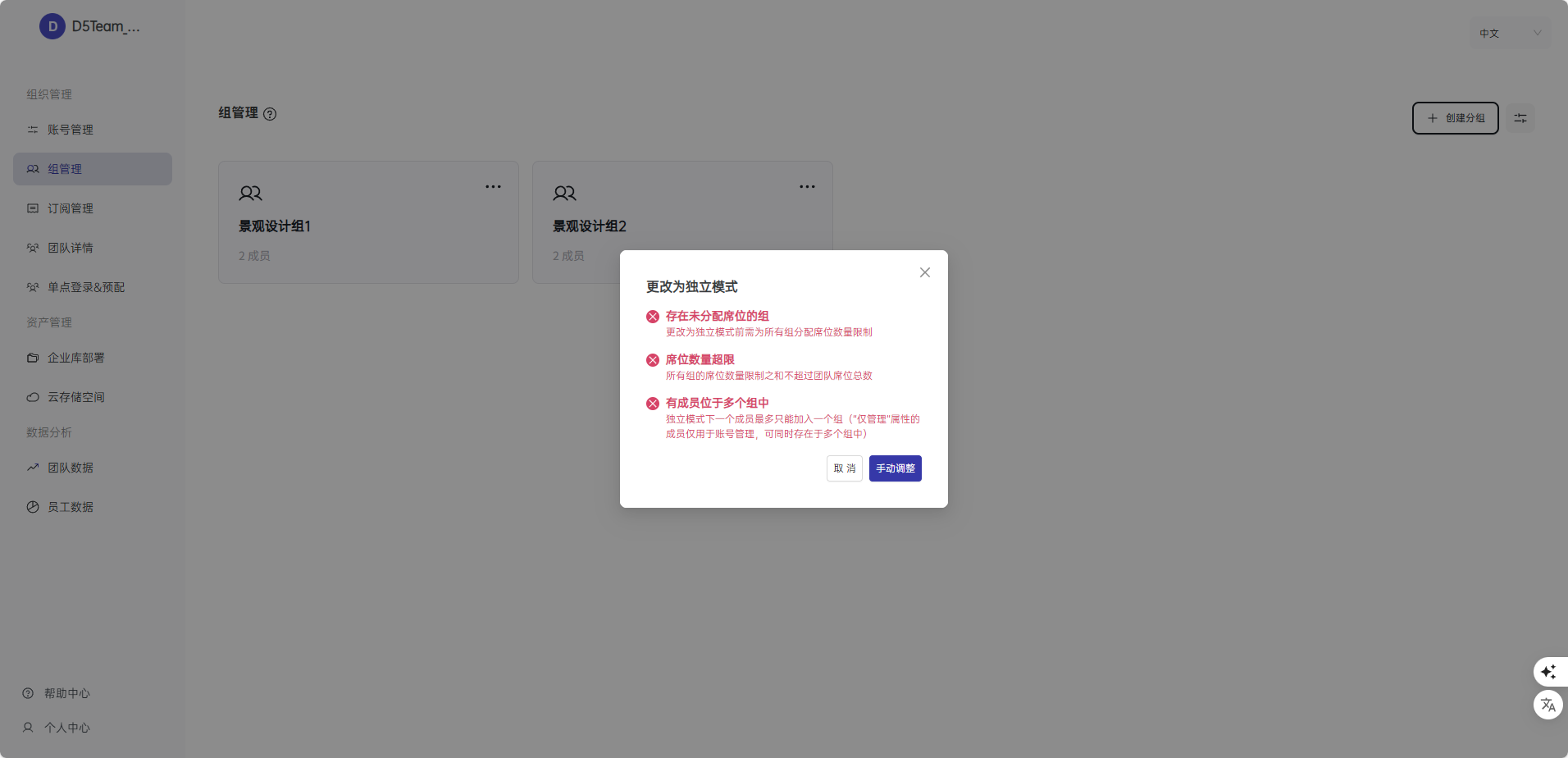
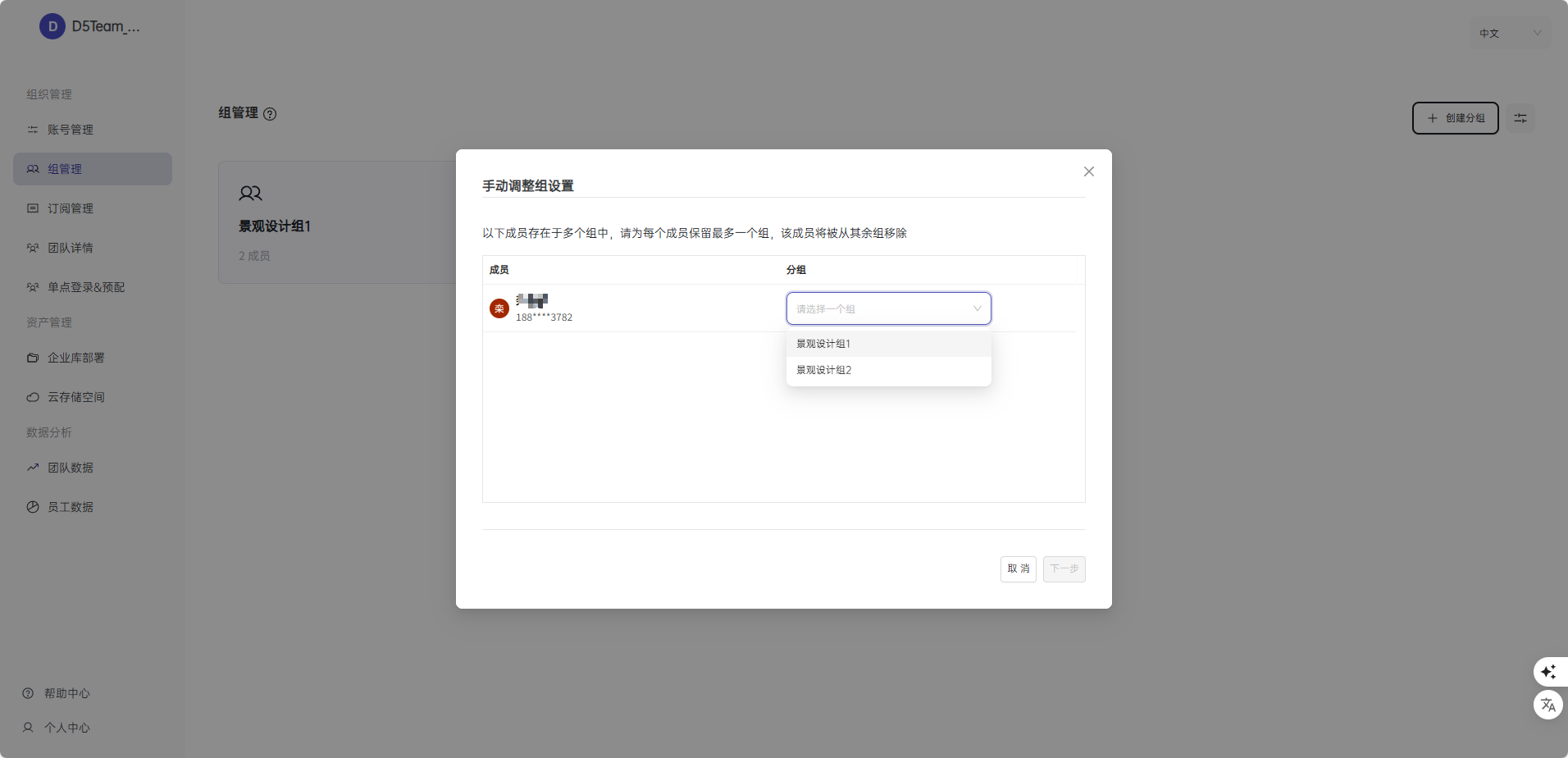
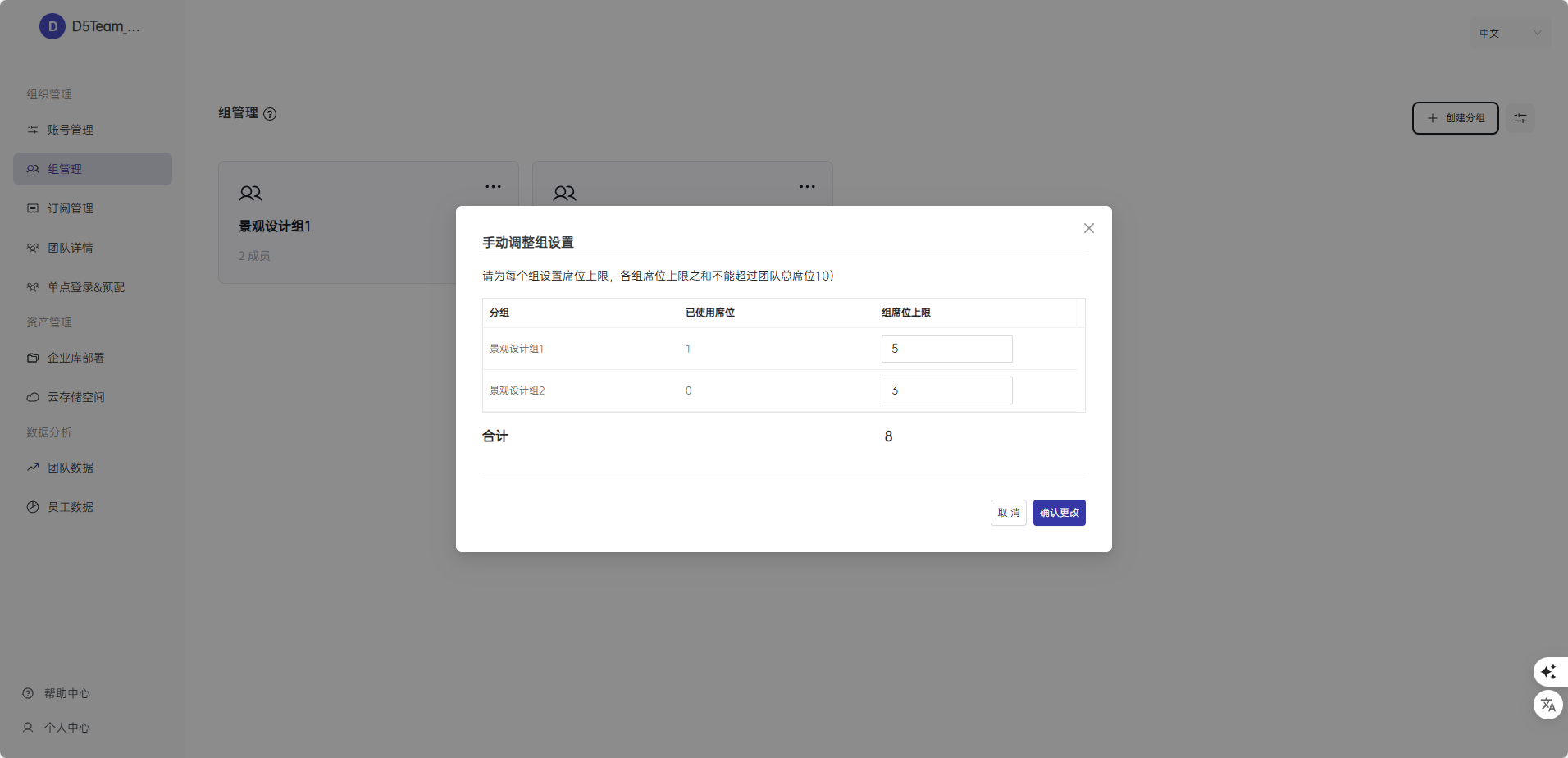
独立模式下的组管理